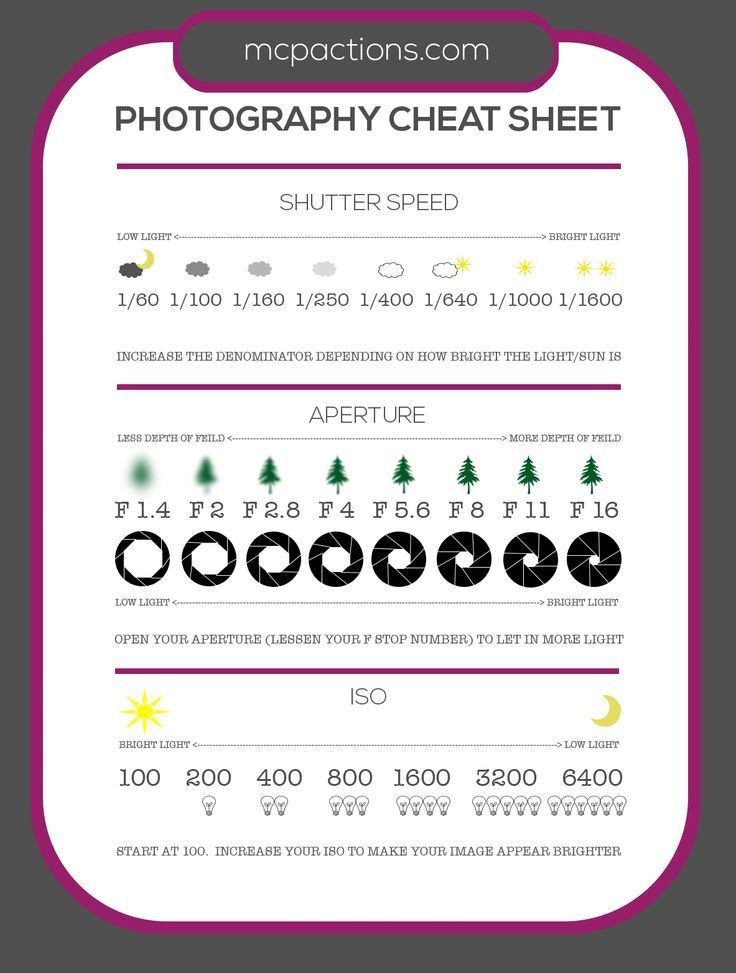Основные настройки фотоаппарата: Основы настройки фотоаппарата для новичков
Основы настройки фотоаппарата для новичков
Купив новый фотоаппарат можно долго изучать его возможности и постоянно находить что-то новое. Но как не тратить время зря, а сразу освоить основные функции нового устройства и скорее приступить к фотографированию? Данная статья расскажет об основных моментах, которые следует учитывать при освоении новой техники.
Когда новый фотоаппарат только распакован и включен, сразу хочется начать фотографировать, но прежде следует настроить камеру. Мы рассмотрим основные моменты, которые следует изучить, чтобы начать полноценно пользоваться новым фотоаппаратом. Данное руководство подойдет как владельцам зеркальных камер, так и обладателям компактов и беззеркалок.
1. Форматирование карты памяти
Перед работой с новым фотоаппаратом и картой памяти, последнюю следует отформатировать. Это даст большое пространство для заполнения его снимками и придаст уверенность в том, что данная карта памяти будет нормально работать на новом фотоаппарате.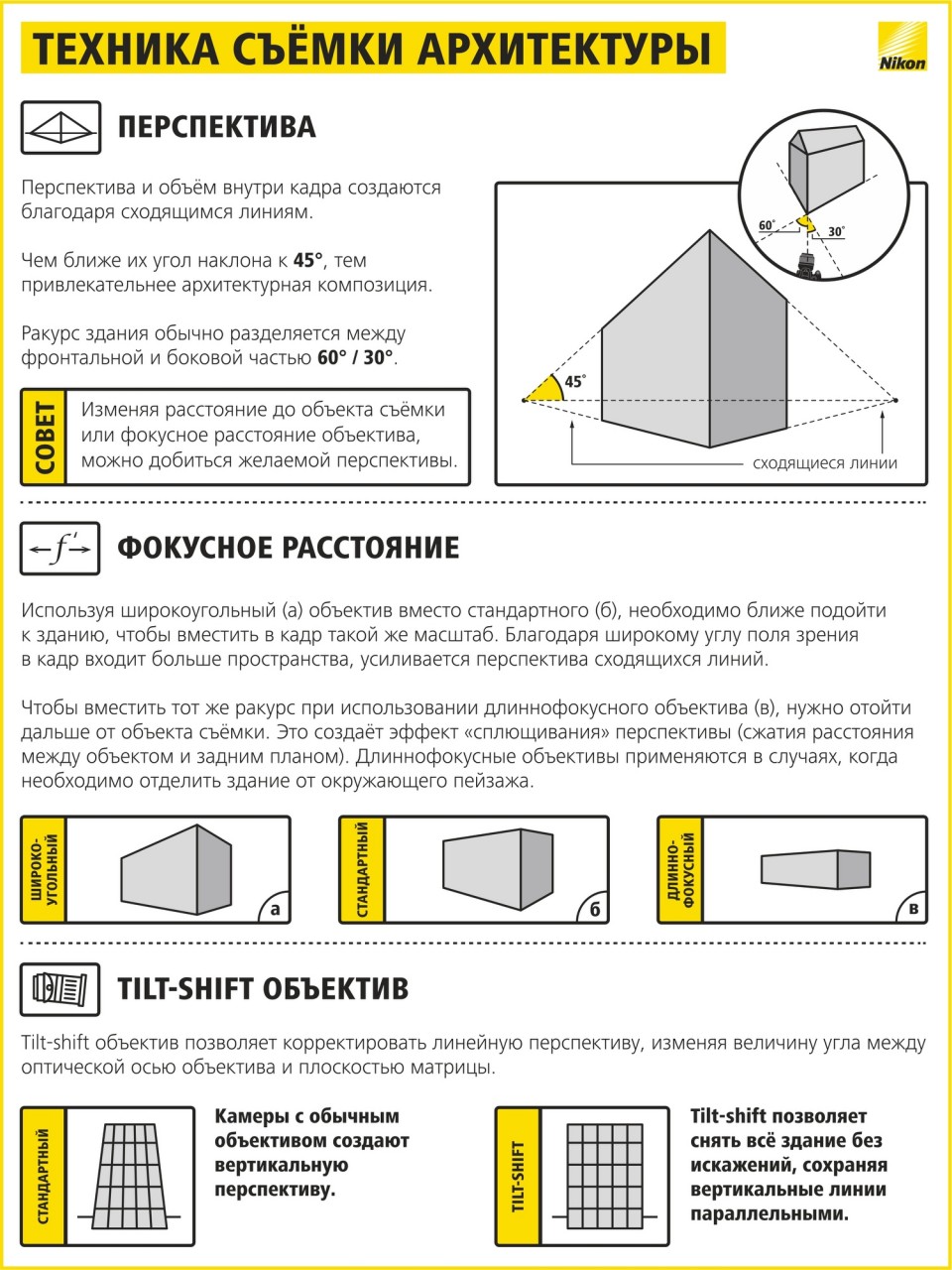
2. Формат изображений: RAW и JPEG
Абсолютно все фотоаппараты сохраняют фотографии в формате Jpeg, но некоторые модели (все камеры полупрофессионального и профессионального класса) дают возможность снимать в RAW.
Формат RAW позволяет сохранить на снимке максимальное количество деталей и позволяет в дальнейшем, при обработке на компьютере более тщательно настраивать параметры снимка. Однако, недостаток данного формата в том, что снимки без обработки выглядят плохо. Каждая фотография, сделанная в RAW, нуждается в обработке на компьютере.
Формат Jpeg — это результат обработки снимка процессором камеры. Камера корректирует снимок согласно пользовательских настроек или автоматически (если задан режим авто). Для преобразования RAW файла TIFF и JPEG используются специальные программы-конвертеры.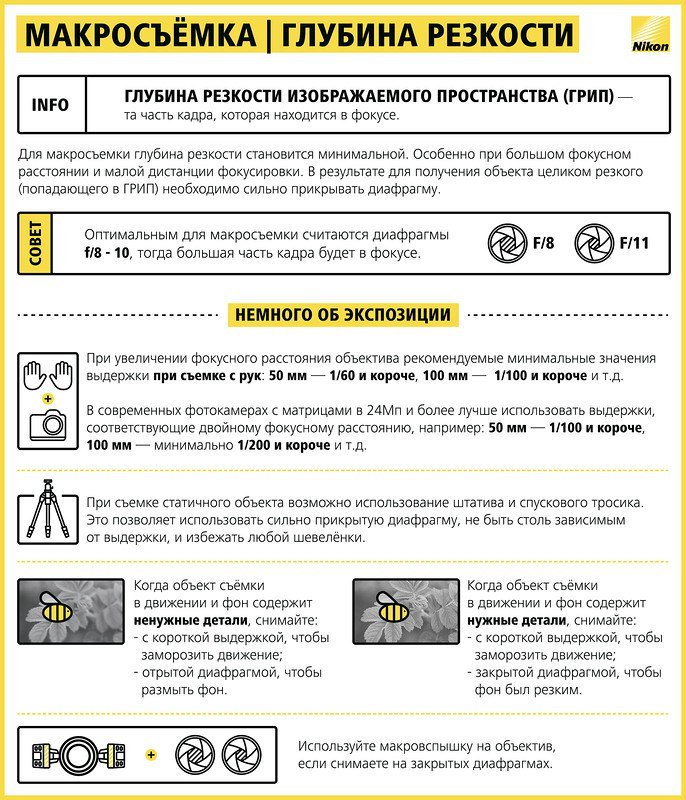
3. Размер изображения
Все камеры предоставляют возможность выбирать размер будущих снимков. Этот размер измеряется в пикселях. Чем он меньше, тем меньше весят фотографии, но соответственно качество снимков тоже ухудшается.
4. Режимы экспозиции
Все фотоаппараты имеют несколько режимов экспозиции. правильная их настройка позволяет получить хорошо освещенный кадр.
Автоматический режим может достаточно очно самостоятельно определять режим экспозиции, но с ним вы никогда не сделаете креативный снимок с нестандартной экспозицией. Для этого придется воспользоваться ручными настройками, но всё же, ручные настройки предназначены для точного определения параметров экспонирования кадра. Автоматика иногда допускает ошибки, особенно в условиях плохой освещенности или нестандартных условиях.
Для этого придется воспользоваться ручными настройками, но всё же, ручные настройки предназначены для точного определения параметров экспонирования кадра. Автоматика иногда допускает ошибки, особенно в условиях плохой освещенности или нестандартных условиях.
Набравшись опыта, можно переходить к более продвинутым режимам съемки — это приоритет диафрагмы и приоритет выдержки. Эти режимы позволяют настраивать один параметр (выдержку или диафрагму), а второй камера подбирает самостоятельно. Существует полностью ручной режим «М» (Manual). Этот режим предоставляет фотографу полный контроль над параметрами камеры.
5. Чувствительность ISO
Светочувствительность сенсора измеряется в единицах ISO. Этот параметр заставляет камеру быть более или менее чувствительной к световому потоку. При нормальных условиях съемки используется значение 100 или 200 единиц. Повышение параметра светочувствительности позволяет получать более светлые снимки Особенно хорошо это заметно при фотографировании в вечернее и ночное время.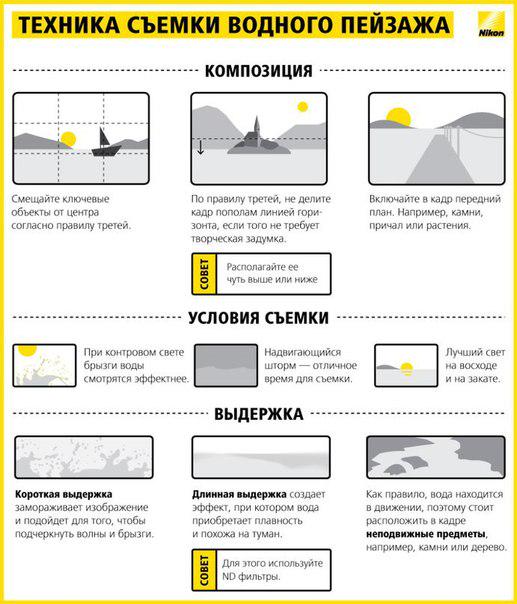 Но не всё так хорошо, как могло показаться. Увеличение параметра ISO неминуемо ведет к появлению на снимке шума (помех). Неоправданное увеличение светочувствительности может напрочь загубить фотографию.
Но не всё так хорошо, как могло показаться. Увеличение параметра ISO неминуемо ведет к появлению на снимке шума (помех). Неоправданное увеличение светочувствительности может напрочь загубить фотографию.
6. Баланс белого
У различных источников света цвет имеет разнообразный оттенок. Человеческий глаз, а точнее мозг, адаптирует это свечение, превращая его в белый, но камера воспринимает всё как есть. Тоесть, желтый цвет лампы накаливания на снимке будет именно желтого цвета. И вся комната будет иметь желтый оттенок. Чтобы этого не было, камеры имеют настройки баланса белого. Есть автоматический режим, несколько режимов, которые заранее запрограммированы для наиболее часто встречаемых условий освещения, и есть ручные настройки. Фотоаппарату просто нужно показать, какое свечение должно выглядеть белым на снимке.
7. Экспозамер
Для начала работы наиболее приемлемый выбор экспозамера — это Матричный или Мультизонный. В этом режиме фотоаппарат разбивает кадр на много участков и на каждом замеряет экспозицию. Это позволяет получить оптимальную настройку экспозиции. На разных камерах может использоваться различное название этого параметра: оценочный, матричный, мультизонный, или мультисегментый.
В этом режиме фотоаппарат разбивает кадр на много участков и на каждом замеряет экспозицию. Это позволяет получить оптимальную настройку экспозиции. На разных камерах может использоваться различное название этого параметра: оценочный, матричный, мультизонный, или мультисегментый.
8. Фокусировка
Существует два основных режима фокусировки — это автоматический и ручной.
В ручном режиме нужно вращением кольца на объективе или изменением определенного параметра в камере добиваться момента, когда объект съемки станет резким. В автоматическом режиме камера самостоятельно осуществляет фокусировку по определенным точкам или заданному алгоритму (многие компактные камеры распознают в кадре лица и фокусируются по ним).
Существуют различные вариации автоматического режима. К примеру, камера может держать фокус на объекте до тех пор, пока зажата кнопка спуска затвора — это непрерывный автофокус. Существует следящий автофокус.
9. Режим съемки
Обычно камера делает один снимок при нажатии на кнопку спуска затвора, но есть режим, в котором камера непрерывно делает множество снимков, пока кнопка спуска затвора зажата. Такой режим часто используется в сочетании с непрерывной фокусировкой и применяется при съемке спортивных состязаний.
10. Стабилизация изображения
Если на камере или в объективе есть опция стабилизации изображения, ей стоит воспользоваться. Она позволяет компенсировать легкие вибрации и покачивания камеры в руках фотографа. Такая стабилизация дает возможность получать четкие фотографии, даже если во время экспонирования кадра рука дрогнула.
11. Picture Control
Во многих камерах есть режимы, которые можно в целом озаглавить как Picture Styles или Picture Controls.
К примеру, при фотографировании природы, нужно установить на камере соответствующий режим и фотоаппарат будет делать зеленые и синие цвета более насыщенными. При этом будет слегка повышаться резкость, для получения лучшей детализации и контраст. При этом не следует путать данный режим с сюжетными режимами. Picture Control не влияет на выдержку и диафрагму, а сюжетные режимы влияют.
12. Цветовая модель
Камеры имеют встроенные профили цветовых моделей. Чаще всего это Adobe RGB и SRGB. Цветовая модель Adobe RGB дает большой спектр цветов, поэтому снимки получаются красочные и выразительные, но большинство мониторов и печатающих устройств в полиграфии работают с SRGB, поэтому, если вы собираетесь печатать фотографии или делать коллажи на компьютере, лучше использовать SRGB.
На основе материалов с сайта: digitalcameraworld. com
com
Как настроить камеру новичку: основные настройки фотоаппарата
У многих начинающих фотографов возникает вопрос, как настроить камеру, чтобы получить наилучшие результаты, на которые способен их фотоаппарат. Несмотря на то что не существует «волшебных» настроек, подходящих для съёмки в любых ситуациях и любой камерой, всё же можно выделить некоторые базовые настройки, которые хорошо подойдут для любой имеющейся у вас камеры.
Кроме того, не стоит забывать и о специальных режимах съёмки – они значительно облегчают процесс фотосъёмки, особенно новичкам. Итак, давайте подробнее рассмотрим базовые настройки камеры для начинающих фотолюбителей.
Прежде всего, давайте рассмотрим, какие настройки доступны в любой современной цифровой камере. Поскольку они более или менее универсальны, то вы должны быть в состоянии найти в современной камере, независимо от её производителя и модели, любую из настроек, указанных ниже:
- Качество изображения: RAW
- Формат RAW: Lossless Compressed (если доступно)
- Баланс белого: Авто
- Picture Controls / Стиль изображения / Творческий стиль / Имитация плёнки: Стандартный
- Цветовое пространство: sRGB
- Подавление шума на длинных выдержках: включено
- Подавление шума на высоких ISO: выключено
- Activ D-Lighting / DRO, HDR, Коррекция объектива (управление виньетированием, управление хроматическими аберрациями, управление искажениями и т.
 д.): выключено.
д.): выключено.
Все параметры, которые были перечислены выше, крайне важны. Прежде всего, начинайте с выбора правильного формата RAW-файла. Если в вашей камере доступен параметр выбора сжатия RAW-файла, всегда выбирайте вариант Lossless Compressed, поскольку этот формат уменьшает объём дискового пространства, занимаемого RAW-файлами.
Конечно, при съёмке в RAW такие параметры, как Picture Controls, не имеют значения (они влияют лишь на то, как изображение отображается на ЖК-экране), но всё же лучше всего оставить стандартные значения. Аналогично следует поступить и с такими параметрами, как Резкость, Контраст, Насыщенность и т.д. поскольку такие настройки имеют значение только при съёмке в формате JPEG.
При съёмке в RAW вам также нет необходимости беспокоиться о балансе белого и цветовом пространстве, поскольку их параметры вы можете изменить на стадии постобработки.
Нелишним для новичка будет активировать функцию подавления шума при длинных экспозициях, поскольку она работает и при фотосъёмке в RAW, уменьшая количество шума на ваших изображениях (правда, она удваивает время, необходимое для съёмки кадра).
Все остальные функции и настройки, касающиеся корректировки объектива, оптимизации динамического диапазона, шумоподавления и так далее, могут быть отключены, поскольку при съёмке в RAW они не оказывают никакого влияния на полученное вами изображение.
Закончив с основными настройкам камеры, давайте рассмотрим моменты, которые имеют весомое значение при фотосъёмке.
Какой лучше выбрать режим съёмки?
Многие фотографы продолжают утверждать, что лучше всего снимать в ручном режиме, поскольку он позволяет вам получить максимальный контроль над вашей камерой, но позвольте с этим не согласиться. Современные камеры демонстрируют просто потрясающие результаты в вопросах корректного замера экспозиции снимаемой сцены, так почему бы не использовать один из полуавтоматических режимов съёмки вместо того, чтобы снимать в ручном режиме?
Например, в 90% случаев я отдаю предпочтение режиму приоритета диафрагмы, поскольку он не только отлично справляется со своей задачей, оставляя мне контроль над диафрагмой, но и позволяет мне самостоятельно выбирать насколько ярким или тёмным будет полученное изображение. Если камера предлагает мне изображение более яркое, чем я хотел бы получить, то я просто использую кнопку «Компенсация экспозиции», и добиваюсь устраивающего меня результата.
Если камера предлагает мне изображение более яркое, чем я хотел бы получить, то я просто использую кнопку «Компенсация экспозиции», и добиваюсь устраивающего меня результата.
Что такое компенсация экспозиции, и как её использовать вы можете более подробно узнать из этой статьи.
Кнопка компенсации экспозиции на Nikon (A) и Canon (B)
Если вам интересно, стоит ли снимать в любом из сценарных режимов вашей камеры (например, «Макро», «Спорт», «Фейерверк» и т. д.), то отвечу, что я бы не рекомендовал использовать эти режимы по ряду причин. Основная из них заключается в том, что такие режимы значительно различаются не только между разными производителями камер, но и разными моделями одного и того же производителя. Поэтому, если вы привыкните снимать в каком-то из сценарных режимов на одной камере, то при переходе на другую вы можете его не найти. Кроме того, в большинстве моделей профессионального и полупрофессионального уровня сценарных режимов попросту нет.
Какой режим автофокусировки лучше для съёмки?
Что бы вы ни фотографировали, вы всегда должны быть уверены в том, что выбрали самый лучший режим автофокусировки. Например, если вы фотографируете неподвижный объект, вы можете использовать режим однократной фокусировки (также известный как «Single Area AF», «One Shot AF» или просто «AF-S»), если же объект, который вы фотографируете, постоянно перемещается, вам нужно переключиться в режим непрерывного / следящего автофокуса, так как вам, скорее всего, захочется, чтобы камера активно отслеживала объект съёмки.
Например, если вы фотографируете неподвижный объект, вы можете использовать режим однократной фокусировки (также известный как «Single Area AF», «One Shot AF» или просто «AF-S»), если же объект, который вы фотографируете, постоянно перемещается, вам нужно переключиться в режим непрерывного / следящего автофокуса, так как вам, скорее всего, захочется, чтобы камера активно отслеживала объект съёмки.
Чтобы облегчить новичкам процесс съёмки, производители камер иногда включают в камеру гибридный режим, который автоматически переключается между режимом однократной фокусировки и режимом непрерывного автофокуса в зависимости от того, статичен объект съёмки или же он активно перемещается. Такой гибридный режим («AF-A» на Nikon и «AI Focus AF» на Canon), может стать отличным выбором для тех, кому трудно постоянно переключаться между режимами однократной и непрерывной фокусировки.
В некоторых камерах вы можете встретить режим автоматической автофокусировки (Auto AF), который оценивает снимаемую сцену и пытается сфокусироваться на ближайшем к вам объекте или на объекте, который камера посчитает наиболее важным.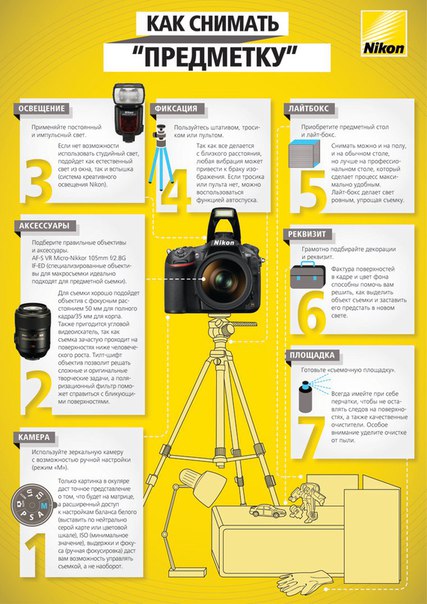 Я не рекомендовал бы новичкам использовать этот режим, поскольку всё же лучше самостоятельно контролировать то, где камера сфокусируется, перемещая точку фокусировки. Для этого вам нужно будет выбрать режим фокусировки по одной точке. Затем вы сможете либо перемещать точку фокусировки в видоискателе, либо перемещать камеру так, чтобы точка фокусировки попадала на объект съёмки:
Я не рекомендовал бы новичкам использовать этот режим, поскольку всё же лучше самостоятельно контролировать то, где камера сфокусируется, перемещая точку фокусировки. Для этого вам нужно будет выбрать режим фокусировки по одной точке. Затем вы сможете либо перемещать точку фокусировки в видоискателе, либо перемещать камеру так, чтобы точка фокусировки попадала на объект съёмки:
Какой режим экспозамера выбрать для съёмки
В вашей камере может быть несколько различных режимов замера экспозиции – подробнее о каждом из них вы можете узнать из нашей статьи: «Экспозамер: всё о режимах замера экспозиции». Для большинства ситуаций лучше всего подходит матричный/оценочный замер, поскольку он оценивает всю снимаемую сцену и, как правило, лучше других справляется с раскрытием объектов в снимаемой вами сцене.
Какую диафрагму лучше выбрать для съёмки?
Диафрагма объектива оказывает влияние не только на степень изолированности объекта съёмки от переднего и заднего плана, но и на количество света, проходящего через объектив и попадающего на сенсор камеры. Именно поэтому значение диафрагмы в той или иной ситуации нужно выбирать очень внимательно. Кроме того, диафрагма может оказывать влияние на резкость изображения и глубину резкости.
Именно поэтому значение диафрагмы в той или иной ситуации нужно выбирать очень внимательно. Кроме того, диафрагма может оказывать влияние на резкость изображения и глубину резкости.
Если вы снимаете в условиях слабого освещения или же желаете избежать нечётких фотографий из-за дрожания камеры при фотосъёмке в ручном режиме, то вам лучше всего будет выбрать максимально открытую диафрагму из всех, которые способен предложить ваш объектив. Так вы можете обеспечить попадание на сенсор камеры наибольшего количества света. Например, если вы снимаете с объективом 35 мм f/1.8, то при описанных выше условиях вам следует остановиться на диафрагме f/1.8. Если же перед вами будет открываться красивый ландшафт, и вы захотите запечатлеть получить резкую фотографию всего пейзажа, то оптимальным вариантом будет прикрыть диафрагму объектива до значения f/5.6.
Часто диафрагма определяет, насколько сильно объект съёмки будет отделён от фона, но этим её функции не ограничиваются.
Диафрагма часто связана с тем, как отделяется ваш объект от фона, но это лишь одна из его многочисленных функций. Фотография выше наглядно демонстрирует различия изображений, отснятых на различных значениях диафрагмы – а f/2.8 и f/8.0 соответственно.
Фотография выше наглядно демонстрирует различия изображений, отснятых на различных значениях диафрагмы – а f/2.8 и f/8.0 соответственно.
Как выбрать выдержку для съёмки?
Как и в случае с диафрагмой, ответ на вопрос: какую выдержку лучше всего использовать для фотосъёмки, зависит от того, что вы собираетесь снимать. Например, если ваша цель – сделать романтичную фотографию водопада, вам следует выбрать длинную выдержку, порядка нескольких секунд, чтобы получить размытое изображение потока воды:
Если же вы хотите заморозить объект съёмки, особенно движущийся, вам нужно будет использовать очень короткие выдержки, составляющие доли секунды:
Однако, для большинства ситуаций вам лучше использовать выдержку, которая будет достаточно быстрой для захвата чёткого изображения объекта съёмки, не вызывая дрожания камеры. По этой причине вам следует активировать функцию Auto ISO.
Какие значения ISO лучше использовать для фотосъёмки?
Вы, скорее всего, не раз слышали и читали, что для съёмки всегда лучше всего выбирать самое низкое из доступных значений ISO , поскольку оно обеспечивает наименьшее количество шума в ваших изображениях (снижает их зернистость). Любой фотограф стремится к тому, чтобы его фотографии были, как менее шумными из-за слишком высокого значения ISO.
Любой фотограф стремится к тому, чтобы его фотографии были, как менее шумными из-за слишком высокого значения ISO.
Тем не менее, съёмка на самых низких значениях ISO не всегда практична, особенно при съёмке в условиях низкой освещённости. В таких ситуациях вам необходимо увеличить ISO для уменьшения выдержки во избежание размытия изображения из-за непреднамеренного сотрясения камеры.
Помните, что хорошая фотография всегда балансирует между диафрагмой, выдержкой и ISO .
В вашей камере, скорее всего, имеется функция ISO Auto (или аналогичная ей), которая может быть очень удобным инструментом для начинающего фотографа. Как только вы активирует, ваша камера будет автоматически настраивать ISO в зависимости от того, насколько ярким является ваш объект съёмки и окружающая его сцена, пытаясь сохранить выдержку в соответствии со значением минимальной выдержки, установленной в меню настройки функции ISO.
Нужно ли использовать стабилизацию изображения?
Наконец, не забудьте использовать функцию стабилизации изображения (также известной как SteadyShot, Vibration Reduction или Vibration Compensation), которая предлагается либо вашей камерой, либо вашим объективом. Не забудьте включить его при съёмке с рук и выключить при съёмке со штатива. Кроме того, возьмите за правило, прежде чем делать снимок, дважды нажать кнопку спуска затвора на несколько секунд, чтобы камера или объектив сначала стабилизировались. Такой нехитрый приём снизит вероятность появления размытых изображений.
Не забудьте включить его при съёмке с рук и выключить при съёмке со штатива. Кроме того, возьмите за правило, прежде чем делать снимок, дважды нажать кнопку спуска затвора на несколько секунд, чтобы камера или объектив сначала стабилизировались. Такой нехитрый приём снизит вероятность появления размытых изображений.
Насим Мансуров (photographylife.com)
Больше полезной информации и новостей в нашем Telegram-канале «Уроки и секреты фотографии». Подписывайся!
Поделиться новостью в соцсетях Метки: Настройки камеры, Фотосоветы Об авторе: spp-photo.ru « Предыдущая запись Следующая запись »
Базовые настройки камеры для портретной фотографии
Глупо утверждать, что существует единственный правильный способ сделать хороший портрет, но есть некоторые общепринятые нормы и базовые настройки камеры, которые нужно знать и понимать, если вы хотите развиваться в портретной съемке.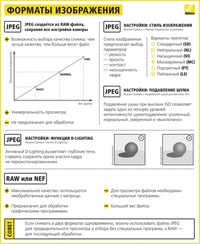 В данной статье, основанной на публикациях известного фотографа Джона Харриса, мы разберем основные настройки, которые вы сможете использовать в качестве отправной точки для съемки портретов.
В данной статье, основанной на публикациях известного фотографа Джона Харриса, мы разберем основные настройки, которые вы сможете использовать в качестве отправной точки для съемки портретов.
Для портретной съемки можно использовать самые разные камеры: Нэн Голдин в своих ранних работах использовала потрепанный 35-мм пленочный Nikon, а Ричард Аведон, среди прочего, снимал на камеру большого формата Deardorff 8×10. Для некоторых фотографов высокое разрешение – необходимый критерий хорошего портрета, другие же предпочитают «мечтательную» мягкость.
В целом, опытные портретные фотографы чаще выбирают полнокадровые зеркальные и беззеркальные, а также среднеформатные камеры. Но даже если у вас нет такой камеры, это не повод ограничивать себя и не фотографировать, пока вы не накопите на «правильный» фотоаппарат. Главное – найти правильный способ взаимодействия с моделью, и запечатлеть тот момент, когда человек открывает свое истинное «я». Энди Уорхолл, к примеру, делал это с помощью Polaroid Big Shot – фотоаппарата, который вы вряд ли найдете хотя бы в одном списке рекомендованных для портретной съемки.
Беззеркальная полнокадровая камера Canon EOS R (слева), зеркальная полнокадровая камера Nikon D7500 (в центре), беззеркальная среднеформатная камера Fujifilm GFX 50R (справа).
Понятие ISO унаследовано со времен пленочной фотографии, и на цифровой камере оно отражает настройки светочувствительности матрицы. Высокое значение ISO позволяет получать более яркое изображение в условиях низкой освещенности, но побочным эффектом является возможное появление шума, или, как его еще называют, зерна. Это цифровые артефакты, которые становятся заметны на высоких настройках ISO, и они не способствуют созданию красивых (с общепринятой точки зрения) портретов. Наилучшей практикой считается использование настолько низкого значения ISO, насколько позволяет источник света. В зависимости от вашего освещения, стабильности камеры и, предполагая что ваша модель не двигается, пытайтесь держать значение ISO ниже 400. Для получения наиболее приятных тонов кожи и общей четкости изображения попробуйте ISO 100.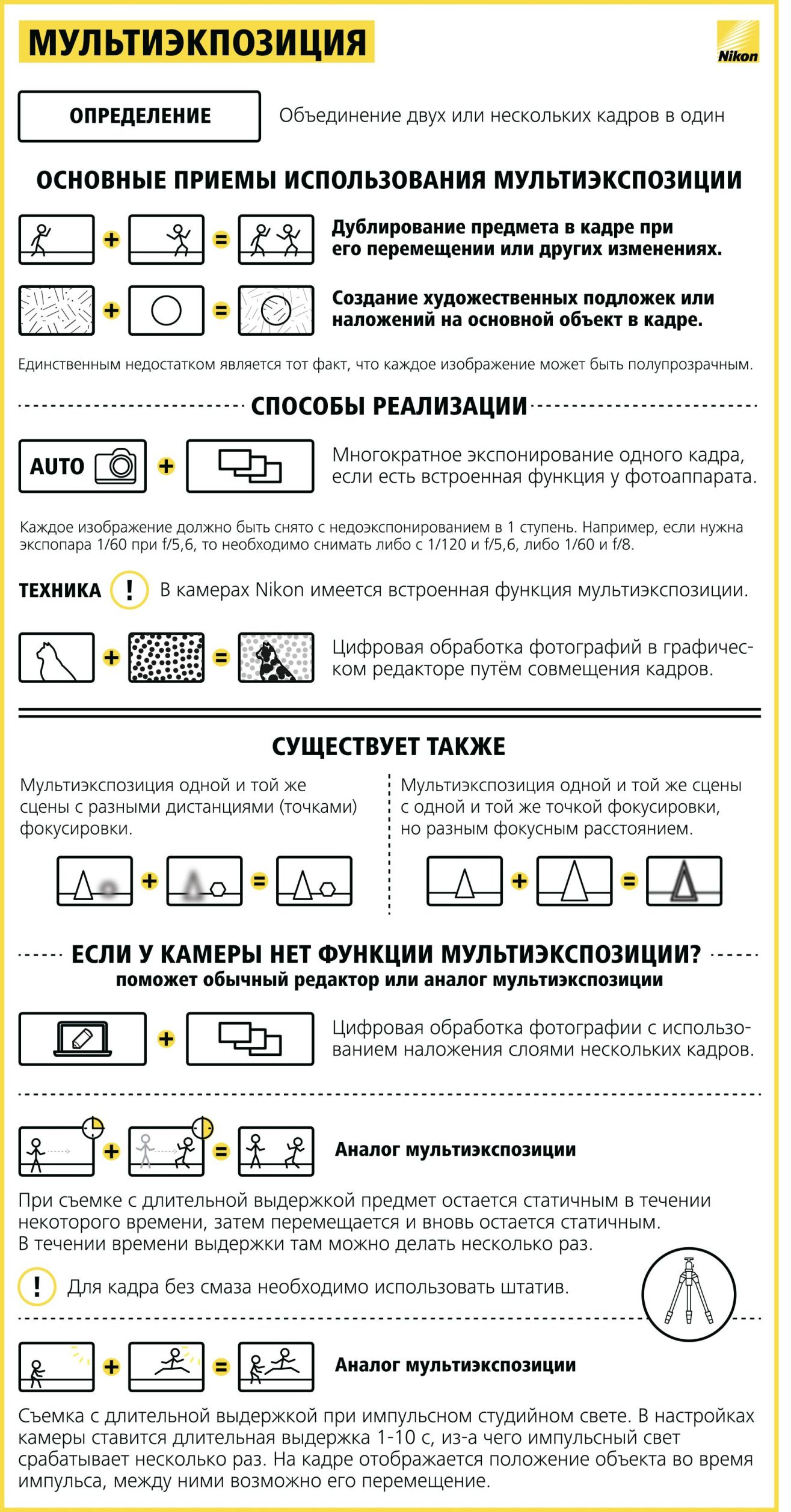 Поддерживать такой уровень светочувствительности будет возможно не во всех ситуациях освещения, но если вы используете сильный постоянный, импульсный или дневной свет, ISO 100 будет наилучшим вариантом.
Поддерживать такой уровень светочувствительности будет возможно не во всех ситуациях освещения, но если вы используете сильный постоянный, импульсный или дневной свет, ISO 100 будет наилучшим вариантом.
Низкое ISO (слева), высокое ISO (справа). Источник: Matt Granger
Выдержка – это время, в течение которого пленка или матрица цифровой камеры подвергаются воздействию света. Короткие выдержки хорошо подходят для остановки («заморозки») движения, в то время как длинные позволяют получить больше света, но при этом могут привести к размытию движения. Даже такие мимолетные вещи, как взгляд модели в сторону или моргание, могут привести к размытию, которое, в свою очередь, может испортить портрет. То же относится и к движению камеры при длинной выдержке.
Так каковы же идеальные настройки выдержки при съемке портрета? Опять же, это очень субъективно и зависит от типа портрета, который вы хотите сделать. Вспомните, к примеру, фотографию хореографа Killer Joe Piro, сделанную Ричардом Аведоном или, наоборот, портрет какого-нибудь танцора, «замороженного» в прыжке.
Однако, так как этот материал рассчитан на начинающих, в качестве общего правила пытайтесь использовать выдержки не более 1/60 секунды, чтобы избежать размытия. Многие фотографы в правильных условиях используют еще более долгие выдержки, особенно при использовании штатива или другой опоры. Однако выдержка не является решающим фактором при принятии решения о настройках, потому что есть другие параметры камеры, в частности, диафрагма, которые будут определять, насколько короткой может быть выдержка.
Также помните, что во время портретной фотосессии вы можете до некоторой степени контролировать движение вашей модели, а еще вы можете поставить камеру на штатив или другую устойчивую опору.
Портрет с размытым движением и портрет на короткой выдержке с замороженным движением. Источник: bhphotovideo.com
Последний момент касаемо выдержки: ваш источник света, будь то вспышка или естественное освещение, также будет определять, какой должна быть выдержка. В данной настройке можно проявить гибкость и изменять ее во время съемки.
В данной настройке можно проявить гибкость и изменять ее во время съемки.
Существует простое правило, согласно которому самая длинная выдержка, которую можно использовать при съемке с рук, должна соответствовать фокусному расстоянию объектива, который вы используете. Если вы, к примеру, используете 85мм объектив, самой длинной выдержкой, которую вы можете использовать для того, чтобы избежать размытия, будет примерно 1/85 секунды. Вообще иногда лучше ошибиться и немного недоэкспонировать снимок (в данном случае будет более короткая выдержка), чем переэкспонировать его с длинной выдержкой и получить размытый снимок.
ДиафрагмаНастройка диафрагмы определяет размер отверстия объектива, через которое в камеру попадает свет. На большинстве объективов диафрагму можно регулировать – размер отверстия обозначается числом f (относительное отверстие объектива), или, как еще говорят, f-стопами. F-стопы на большинстве портретных объективов варьируются от f/1.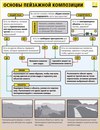 4 до f/22, но могут быть больше и меньше. Чем меньше число f, тем больше открыта диафрагма, и наоборот. Диафрагма f/22 — это крошечное отверстие, которое пропускает минимальное количество света в кадр, а f/2.8 – относительно открытое отверстие, которое пропускает больше света. Главная уловка в фотографии состоит в том, чтобы сбалансировать чувствительность ISO, выдержку и количество света, проходящего через диафрагму, чтобы изображение было хорошо экспонировано – ни слишком темным и ни слишком светлым.
4 до f/22, но могут быть больше и меньше. Чем меньше число f, тем больше открыта диафрагма, и наоборот. Диафрагма f/22 — это крошечное отверстие, которое пропускает минимальное количество света в кадр, а f/2.8 – относительно открытое отверстие, которое пропускает больше света. Главная уловка в фотографии состоит в том, чтобы сбалансировать чувствительность ISO, выдержку и количество света, проходящего через диафрагму, чтобы изображение было хорошо экспонировано – ни слишком темным и ни слишком светлым.
Но диафрагма также обеспечивает еще одну функцию, которая особенно важна для портретной съемки. Размер диафрагмы определяет глубину резкости изображаемого пространства (ГРИП), или просто – глубину резкости, и описывает, какая часть вашего изображения, от фона до переднего плана, находится в фокусе. Изображение с большой глубиной резкости будет в фокусе от переднего плана до фона, а в изображениях с малой глубиной резкости фокус будет только на определенной точке в кадре.
Портрет с малой глубиной резкости (слева) и портрет с большой глубиной резкости (справа).
Настройка диафрагмы для получения той картинки, которую вы хотите, крайне важна для портретной съемки. Для портрета в окружении, в котором задний план и физическое пространство вокруг человека важно для понимания его характера (или, например, профессии), стоит использовать настройки диафрагмы не ниже f/5.6, так чтобы большинство элементов композиции находились в фокусе.
Когда же вы хотите, чтобы глаза объекта находились в фокусе, а все остальное мягко размывалось (для получения боке), установите диафрагму на f/2.8 или ниже, если вам позволяет объектив. Если максимально упрощать, открытая диафрагма обычно считается настройкой, благоприятной для создания красивых портретов.
После установки диафрагмы, вы можете установить ISO и выдержку. Большинство камер имеют встроенные экспонометры, но для лучшего измерения освещенности и определения этих настроек фотографы иногда используют ручной экспонометр.
ОбъективыОпределенные объективы обычно называют «портретниками», так как они лучше всего подходят для данной задачи, но, как и в случае с фотоаппаратами, многие великолепные портреты были сделаны с помощью других типов объективов – от широкоугольного до телефото.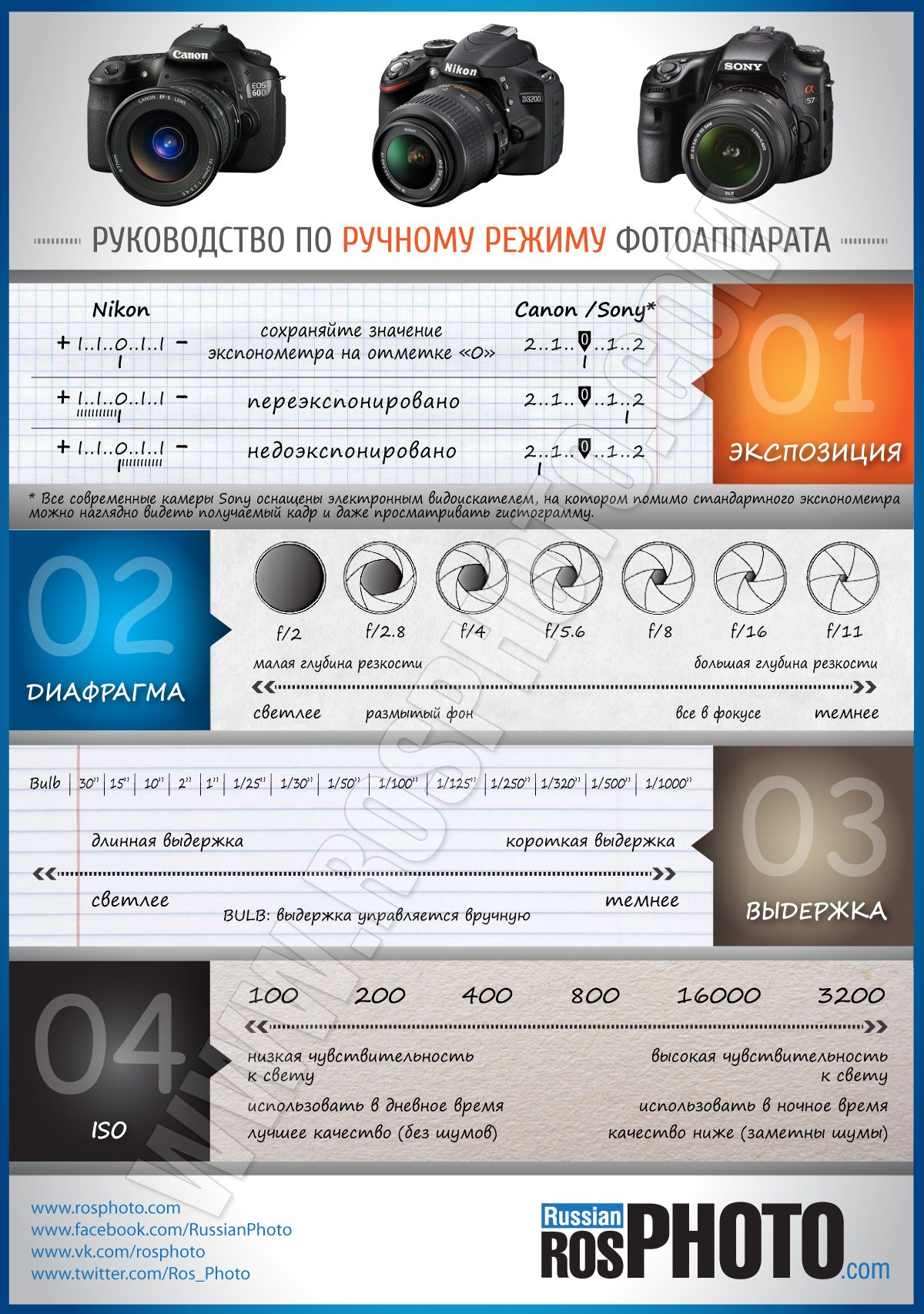 И, конечно, «портретники» также можно использовать не только для портретов, но и для других жанров съемки.
И, конечно, «портретники» также можно использовать не только для портретов, но и для других жанров съемки.
Фокусное расстояние – наиболее распространенный способ описания и классификации объективов. Длиннофокусные объективы – это объективы с фокусным расстоянием от 85мм до 600мм (телефото-объективы/телеобъективы). Объективы с коротким фокусным расстоянием от 8мм (фишай) до 35мм называют широкоугольными. Промежуточную область между ними от 40 мм до 70 мм обычно называют нормальным фокусным расстоянием (хотя тут присутствуют некоторые разногласия в определениях). Нормальные, а также ближние телеобъективы, в частности от 85 до 105 мм, обычно и используют для портретной съемки. Независимо от того, используете ли вы зум-объектив, который имеет целый диапазон фокусных расстояний, или объектив с фиксированным фокусным расстоянием (так называемый, фикс), именно этот набор фокусных расстояний считается оптимальным для съемки лиц и портретов.
Canon EF 50mm f/1.4 USM
Важная причина, почему широкоугольные объективы не подходят для портретной съемки, заключается в том, что они создают искажения, которые вряд ли понравятся вашей модели: нос будет казаться слишком большим, глаза широко расставлены, а общая форма лица может выглядеть странной, особенно если снимать сбоку. Это не означает, что нельзя делать портреты с такими искажениями – иногда это даже помогает лучше передать суть характера, но это скорее исключение.
Это не означает, что нельзя делать портреты с такими искажениями – иногда это даже помогает лучше передать суть характера, но это скорее исключение.
А вот при использовании дальнего телеобъектива картинка в кадре сжимается, из-за чего задний и передний план кажутся неестественно близкими. В этом могут быть свои плюсы для портретных фотографов, но лучше с данным эффектом не переусердствовать. Другая причина избегать длиннофокусных телеобъективов полностью практическая. Если вы не встанете на достаточно большом расстоянии, вы не сможете добиться фокусировки или даже не сможете уместить в кадр все, что вам нужно.
Схожая, но противоположная по эффекту проблема с широкоугольным объективом – вам, возможно, придется подойти слишком близко к модели, чтобы лицо стало основным объектом в кадре. Широкоугольные портреты чаще используют для портретов в окружении, которые включают (и сохраняют в фокусе) элементы по всему кадру.
При использовании портретных объективов с указанным ранее средним набором фокусных расстояний голова и лицо модели будут выглядеть более естественными и реалистично масштабированными. Благодаря мягкому телефото-эффекту такие объективы удобно размещают объект по отношению к фону, но без лишнего сжатия и с подходящим разделением, чтобы сфокусироваться на лице, а фон при этом слегка расфокусировать.
Благодаря мягкому телефото-эффекту такие объективы удобно размещают объект по отношению к фону, но без лишнего сжатия и с подходящим разделением, чтобы сфокусироваться на лице, а фон при этом слегка расфокусировать.
Качество расфокусированной области является еще одним критерием выбора объективов и настройки камеры. Как обсуждалось выше, объективы с большой максимальной диафрагмой (ниже f/2,8) обеспечивают малую глубину резкости, и это хорошо для портретной съемки. Возможность сфокусироваться на лице, особенно на глазах, при сохранении мягкой расфокусировки заднего плана, часто является наиболее важным аспектом портретной фотографии, а ближний телеобъектив с большим максимальным числом f – лучший способ добиться этого.
ИтогиСоздание интересных креативных портретов – это больше, чем просто правильные настройки камеры. Важное значение имеют размещение и управление освещением, использование теней и контраста, локация и работа с моделью, о которых мы расскажем в других наших материалах.
Однако, если вы снимаете на полнокадровую камеру при естественном освещении, вы можете отталкиваться от следующих базовых настроек: фокусное расстояние 85 мм, диафрагма f/2, ISO 100 и соответствующая выдержка, которая поддерживает общую экспозицию изображения, чтобы картинка не была слишком темной или слишком светлой.
Если у вас остались какие-либо вопросы, наши эксперты всегда будут рады ответить на них. Также мы будем рады услышать о вашем опыте портретной съемки в комментариях.
* при подготовке статьи использовались материалы ресурсов bhphotovideo.com (John Harris) и onfoto.ru
1
Первый слайд презентации: Основные настройки фотоаппарата
Экспозиция, выдержка, диафрагма и ISO.
Изображение слайда
2
Слайд 2: Устройство фотоаппарата
Изображение слайда
Изображение для работы со слайдом
3
Слайд 3
Изображение слайда
Изображение для работы со слайдом
4
Слайд 4
Изображение слайда
Изображение для работы со слайдом
5
Слайд 5: Выдержка
Статичный кадр с рук снимем на выдержке 1/80 Движение 1/250
Изображение слайда
Изображение для работы со слайдом
6
Слайд 6: Диафрагма
Чем больше открыта- тем светлее. Чем больше закрыта- тем четче.
Чем больше закрыта- тем четче.
Изображение слайда
Изображение для работы со слайдом
7
Слайд 7: ГРИП
Глубина резкости изображенного пространства.
Изображение слайда
Изображение для работы со слайдом
8
Слайд 8: ISO
Чем выше тем светлее.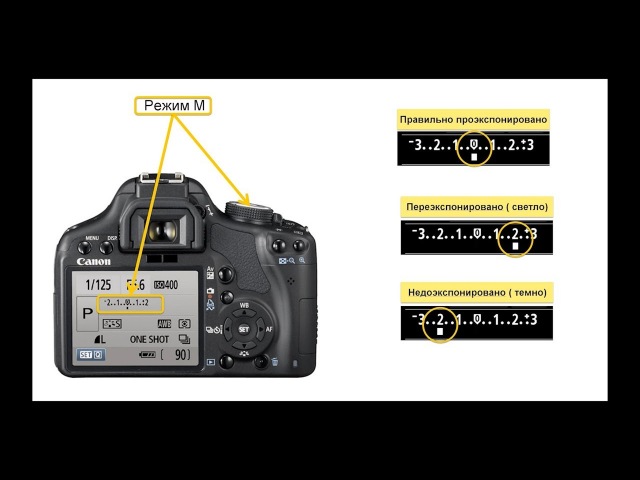 Чем ниже тем лучше.
Чем ниже тем лучше.
Изображение слайда
Изображение для работы со слайдом
9
Слайд 9: Баланс белого
Изображение слайда
Изображение для работы со слайдом
10
Слайд 10: Режимы фокусировки
S (одиночный AF или покадровый AF или One Shot AF )
Фокус блокируется при нажатии кнопки спуска затвора наполовину. Выберите этот режим для съемки неподвижных объектов.
C (следящий AF или непрерывный AF или AI Servo AF )
Выполняется непрерывная фокусировка в соответствии с изменениями расстояния до объекта, пока кнопка спуска затвора нажата наполовину. Используйте для объектов, находящихся в движении.
M ( ручной или AI Focus AF )
Выполните фокусировку вручную. Применяется, если камера не может сфокусироваться с помощью автофокусировки или чтобы намеренно сделать снимки не в фокусе.
Выберите этот режим для съемки неподвижных объектов.
C (следящий AF или непрерывный AF или AI Servo AF )
Выполняется непрерывная фокусировка в соответствии с изменениями расстояния до объекта, пока кнопка спуска затвора нажата наполовину. Используйте для объектов, находящихся в движении.
M ( ручной или AI Focus AF )
Выполните фокусировку вручную. Применяется, если камера не может сфокусироваться с помощью автофокусировки или чтобы намеренно сделать снимки не в фокусе.
Изображение слайда
11
Слайд 11: RAW & JPEG
Изображение слайда
Изображение для работы со слайдом
Изображение для работы со слайдом
12
Слайд 12
Изображение слайда
Изображение для работы со слайдом
13
Слайд 13
Изображение слайда
Изображение для работы со слайдом
14
Слайд 14
Изображение слайда
Изображение для работы со слайдом
15
Слайд 15
Изображение слайда
Изображение для работы со слайдом
16
Слайд 16
Изображение слайда
Изображение для работы со слайдом
17
Слайд 17
Изображение слайда
Изображение для работы со слайдом
18
Слайд 18
Изображение слайда
Изображение для работы со слайдом
19
Слайд 19
Изображение слайда
Изображение для работы со слайдом
20
Слайд 20
Изображение слайда
Изображение для работы со слайдом
21
Слайд 21
Изображение слайда
Изображение для работы со слайдом
22
Слайд 22
Изображение слайда
Изображение для работы со слайдом
23
Слайд 23
Изображение слайда
Изображение для работы со слайдом
24
Слайд 24
Изображение слайда
Изображение для работы со слайдом
25
Слайд 25
Изображение слайда
Изображение для работы со слайдом
26
Последний слайд презентации: Основные настройки фотоаппарата
Изображение слайда
Изображение для работы со слайдом
Важные настройки фотоаппарата Nikon | Радожива
Данная статья будет полезна владельцам цифрозеркальных камер Nikon. Про то как настроить выдержку, ИСО, диафрагму многие уже знают, но в камерах Nikon есть очень полезные функции и настройки. Сегодня остановимся на нескольких основных.
Про то как настроить выдержку, ИСО, диафрагму многие уже знают, но в камерах Nikon есть очень полезные функции и настройки. Сегодня остановимся на нескольких основных.
Мысли про настройку камер Nikon
Настройка Режимов Управления Снимками
Почти на всех цифрозеркальных камерах от Никон есть режимы управления снимками. Данная настройка находится в Меню Режим Съемки -> Режим Управления Снимками. В зависимости от модели, в подменю можно выбрать один из режимом съемки. Чаще Всего это
- SD – стандартный
- NL – нейтральный
- VI – насыщенный
- MC – монохромный
- PT – портретный
- LS – пейзажный или собственный режим съемки.
Это очень удобно – при нужном типе съемки требуется просто установить подходящий режим и получить настройку изображения под заданный сюжет.
Данные режимы влияют на резкость, контраст, яркость, насыщенность и оттенок получаемого изображения. Например, режим портрет имеет малую резкость, контраст и яркость для того, чтобы правильно передать тона кожи. А режим насыщенный, наоборот, имеет насыщенные цвета, большую резкость и контраст.
Например, режим портрет имеет малую резкость, контраст и яркость для того, чтобы правильно передать тона кожи. А режим насыщенный, наоборот, имеет насыщенные цвета, большую резкость и контраст.
Вот пример одной и той же фотографии в разных режимах управления снимками. Налицо улучшения насыщенности цвета:
Стандартный и Насыщенный режим управления снимками в деле
Все примеры фотографий в данной статье сделаны на Nikon D90 с помощью штатива и пульта дистанционного управления Nikon ML-L3. Фокусировка с помощью Live View на Nikon 50mm F1.8D в ручном режиме. Предметы установлены на студийную стойку и лапку от вспышки. Если присмотреться ближе, 1 к 1, то можно увидеть и улучшение резкости в режиме VI по сравнению с SD
Разница в режимах управления снимками SD и VI
Важное замечание! Если Вы снимаете в формате RAW, то файл записывается действительно в формате RAW сырую информацию с матрицы камеры, но в EXIF камеры записываются данные про режим управления съемкой. При этом на дисплее камеры будет видна действительно картинка с установленным режимом управления снимками. Но при загрузке в RAW конвертор по типу ADOBE LIGHTROOM, ADOBE Camera RAW эти конверторы не воспримут метаданные с файла и Вы будете видеть голенький оригинальный RAW снимок без наложения на него режима управления снимками. Так что, снимая в RAW и обрабатывая на компьютере снимок, можно не заморачиваться выбранным режимом управления снимками.
При этом на дисплее камеры будет видна действительно картинка с установленным режимом управления снимками. Но при загрузке в RAW конвертор по типу ADOBE LIGHTROOM, ADOBE Camera RAW эти конверторы не воспримут метаданные с файла и Вы будете видеть голенький оригинальный RAW снимок без наложения на него режима управления снимками. Так что, снимая в RAW и обрабатывая на компьютере снимок, можно не заморачиваться выбранным режимом управления снимками.
Но, если Вы снимаете в JPEG, то выбранный режим будет очень сильно влиять на фотографию. Я настоятельно рекомендую всегда помнить про тот режим, который установлен и изменять его в зависимости от ситуации. Кстати, снимая в режиме MC – монохромном, в видоискателе будут мигать красным буковки BW, предупреждая, что Вы снимаете в черно-белом режиме. И если снимаете в RAW, то на компьютере можно будет увидеть и оригинальный цветной снимок, а если снимаете в JPEG – уже будет невозможно восстановить цвет на фотографии.
Подавление шумов на высоких ISO
Для того, чтобы максимально уменьшить шумы на высоких ИСО, можно, а иногда и нужно включить функцию подавления шумов. Функция находится в Меню Режим Съемки -> Подавления шума для высоких ISO. Данная функция помогает уменьшить цифровой шум и сделать фотографию более привлекательной. Функция также имеет название NR (noise reduction) и несколько значений интенсивности работы.
Функция находится в Меню Режим Съемки -> Подавления шума для высоких ISO. Данная функция помогает уменьшить цифровой шум и сделать фотографию более привлекательной. Функция также имеет название NR (noise reduction) и несколько значений интенсивности работы.
Две фотографии с шумодавом и без него
Если увеличить масштаб, то будет реально видна разница в качестве изображений. Смотрите сами:
Функция подавления шумов в деле
Важный момент! Снимая в режиме RAW на самом деле шумы на снимке не уменьшаются, а камера при просмотре изображения, показывает снимок RAW с подавленными шумами. Если такой RAW снимок просмотреть на компьютере с режимом подавления шумов и без него, то они будут идентичны. Сперва для статьи я снимал в RAW, но при просмотре на компьютере все фото что с шумодавом, что без него – выглядели одинаково.
Снимая в JPEG вы уже реально получаете снимок с подавленными шумами. Но всегда помните, что шумодав – это не панацея, она уменьшает шумы но с тем же успехом уменьшает детализацию картинки (в том числе и ее резкость).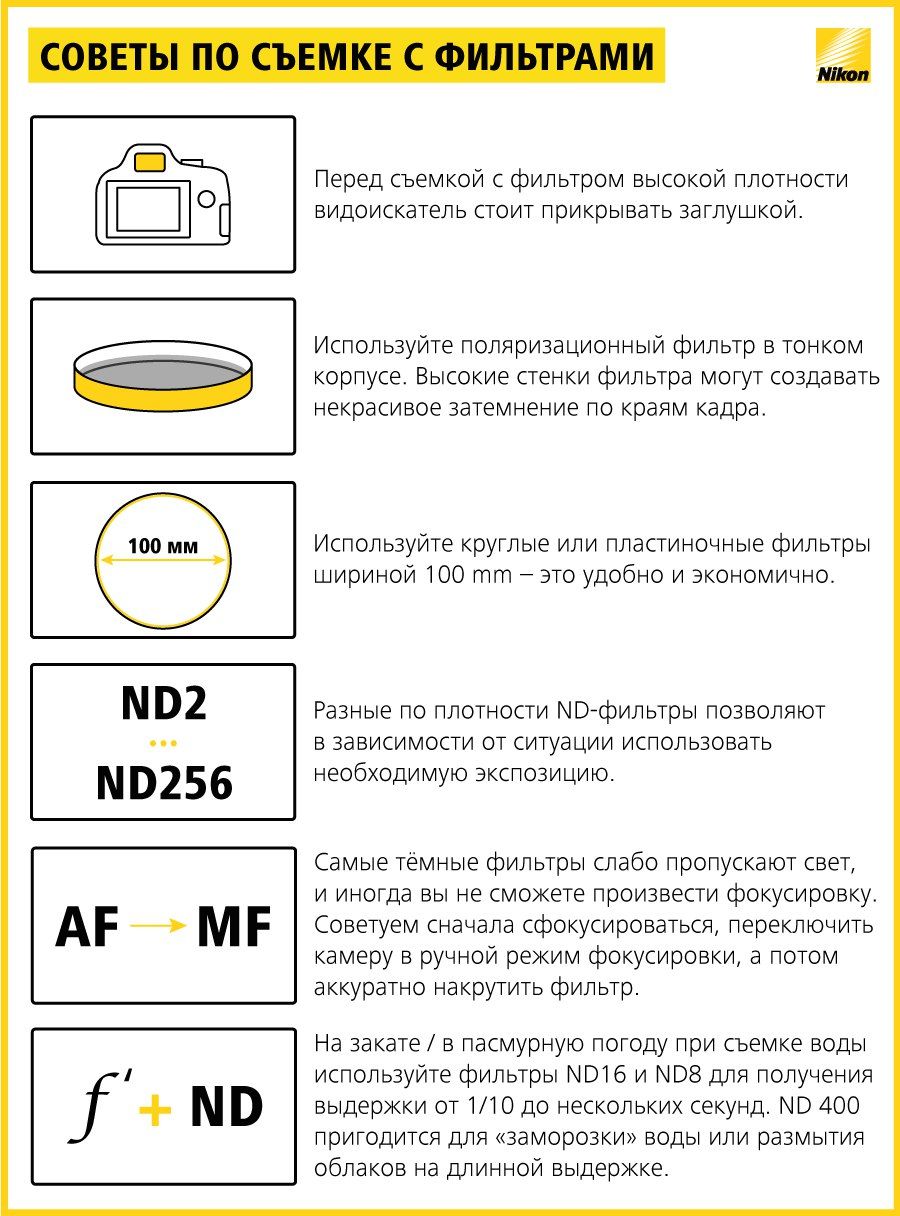 Для некоммерческих целей и печати 10*15см можно спокойно снимать в JPEG на супер высоких ИСО с шумодавом, включенным на максимальный уровень мощности.
Для некоммерческих целей и печати 10*15см можно спокойно снимать в JPEG на супер высоких ИСО с шумодавом, включенным на максимальный уровень мощности.
Использование функции Active D-Lighting
Данная функция расширяет Динамический Диапазон и сохраняет детали в тенях. Вкратце – функция программно вытягивает информацию из теней.
Функция Active D-Lighting в действии
Как видите сами, на снимки темные детали стали более светлыми и снимок получился более яркий при тех же значениях выдержки и диафрагмы.
Функция Active D-Lighting
Внимание! Функция хоть и делает снимок с большим ДД, но в то же время есть одна хитрость. Оба снимка были сделаны в ручном режиме управления камерой на F2.8 1\4c, но в автоматическом режиме и в с включенной функцией Active D-Lighting камера пытается недоэкспонировать кадр с помощью уменьшения выдержки или диафрагмы. Также, информация из теней вытягивается программным методом и в результате появляется лишний шум в тенях.
Еще полезные функции
Функция подавления шумов при длинных выдержках должна уменьшать шум при съемке с длинными выдержками – но я тестировал и не заметил никаких существенных изменений в шумах. Тест проводил на выдержке в 30 секунд в RAW и JPEG – результат практически одинаковый и на ISO100 и ISO 400. Потому, примеров фотографий не делал. Внимание – функция подавления шумов на длинных выдержках также уменьшает буфер кадров. Например, для Nikon D200 с 21 кадра в буфере при включении данной функции он проседает до 11 кадров. Точно так же и на других камерах. А еще, при съемке на длинных выдержках с включенной данной функцией вы уменьшаете скорость работы камеры. Если выдержка была 10 с, то камера еще после снимка будет 10 секунд “думать” и обрабатывать снимок, а на дисплее будет “work nr”. Лично мне иногда 30 секунд ждать до того, как я смогу сделать следующий снимок, очень и очень не удобно, потому эта функция почти всегда у меня выключена.
Функция контроля Хроматических Аберраций – уменьшает ХА. Функция контроля Дисторсии – уменьшает дисторсию. Так как у меня на моих Nikon D40, D80, D90, D200 этих функций нет, то описать их работу с примерами не могу, но в любом случае они также очень полезны при съемке в JPEG.
Выводы:
Все функции улучшения изображения в основном имеют программную реализацию. При съемке в JPEG они являются незаменимым средством улучшения снимков, но все их можно с таким же успехом реализовать с помощью редактирования RAW файла. Чтобы RAW файл от Nikon (NEF) можно было использовать с записанными туда примененными функция контроля изображения нужно использовать родную утилиту Capture NX, в других RAW конверторах все придется делать самому.
Спасибо за внимание. Аркадий Шаповал.
Основные настройки фотоаппарата…Третий «кит» в мире фотографии или что такое ISO… | «Резкий фокус»
Завершающая настройка «третий кит» — это ISO
ISO это светочувствительность самой матрицы, чем выше вы ставите iso, тем светлее будет фотография, настраивается в самом фотоаппарате. Вот и еще один кусочек пазла: свет проходит в объектив, через диафрагму и затвор (выдержку) и попадает на матрицу ( в которой вы так же можете менять значение светочувствительности ISO). В общем вся картинка в ваших руках и все зависит только от вас. Т.е нужно сбалансировать все три настройки так, чтобы получилась идеальная для вас картинка!
Вот и еще один кусочек пазла: свет проходит в объектив, через диафрагму и затвор (выдержку) и попадает на матрицу ( в которой вы так же можете менять значение светочувствительности ISO). В общем вся картинка в ваших руках и все зависит только от вас. Т.е нужно сбалансировать все три настройки так, чтобы получилась идеальная для вас картинка!
В чем же недостаток iso?! Недостаток в том, что чем выше вы ставите значение ИСО, тем больше теряется четкость изображение, появляется зернистость. Но как раз благодаря этой настройке можно снять более менее светлый кадр в том месте, в котором практически нет света, например в темной комнате. Исо просто измеряется цифрами, 100,125,160,200,250 и т.д, где сто это значение выдержки при хорошем освещении, и например 4000 – это где света очень мало в снимаемой локации.
Зернистость при накрутке ISO.Во времена пленочных камер, iso не регулировалось в фотоаппарате, так как матрицы в них и нет. Делалось все совсем по другому, покупалась пленка уже с определенным значением iso, и для каждой локации с различным освещение требовалась своя пленка — представьте, как неудобно было — нужно было постоянно таскать с собой кучу разных пленок. Так себе затея конечно)
Так себе затея конечно)
Наша задача выстроить все эти три параметра(iso,выдержка, диафрагма) так, чтобы получилась идеальная для вас картинка!!! Пробуйте, экспериментируйте, все придет с практикой.
И еще один совет для начинающих фотографов: не бойтесь накручивать iso, пусть фотографии «шумят» — ничего страшного. В некоторых современных камерах стоят шумоподавляющие системы, так что, чем современнее и «продвинутее» камера, тем меньше шумов при высоком ISO.
Это была завершающая (основная) настройка в фотоаппарате, чтобы понять и собрать все в едино — нужно прочитать две предыдущие статьи) Удачи)
#фотокурс #фото #начинающий фотограф #обработка фото #фотошоп
Обзор камеры Canon EOS 70D — элементы управления, как это работает?
Обзор камеры Canon EOS 70D — элементы управления, как это работает?Внешний вид и элементы управления камерой Canon EOS 70D
Если посмотреть на камеру то вы увидите стандартную компоновку зеркального фотоаппарата:
объектив по центру, с правой стороны — увеличенная часть, в которой прячется емкий аккумулятор и функциональные кнопки управления режима на верхней части корпуса. Дополнительные элементы находятся на обратной части камеры а также ЖК дисплей и видео-искатель.
Дополнительные элементы находятся на обратной части камеры а также ЖК дисплей и видео-искатель.
Сам фотоаппарат состоит их двух основных частей:
- отдельный объектив
- корпус на котором находятся элементы управления и отображения информации
Корпус камеры сделан из пластика, те поверхности, которые соприкасаются пальцы — содержат искусственное покрытие — что-то среднее между пластиком и резиной. Поэтому камеру удобно держать и она абсолютно не выпадает из рук, в любою погоду, в жару и холод. Кроме того, правая часть корпуса удобно изгибается на положение захвата пальцев правой руки. Поэтому очень удобно держать камеру одной рукой. Хотя если вы хрупкая девушка, то наверное вам не очень удобно держать фотоаппарат таким образом.
Камера достаточно массивная, но это приятная тяжесть, которая косвенно указывает на серьезность камеры.
Кстати вес корпуса с аккумулятором — около 750 грамм. Сюда же вам нужно добавить где-то столько же, если прищелкнуть объектив.
В общем камеру ветер не сможет просто сдуть. 🙂
Объектив крепится через металлический разъем с корпусом. Для удобства крепления на самом металлическом кольце крепления есть 2 типа точек — белые и красные.
Ваша задача — просто совместить точку, которая находится на соответствующем объективе и провернуть его до защелкивания.
- Красная точка — метка для подключения объективов EF
- Белая точка — метка для подключения объективов EF-S
Что означает сокращение EF, EF-S – я поясню в своей отдельной статье про объективы фотоаппарата.
Давайте посмотрим ,что находится на передней части фотоаппарата.
Недалеко от самого объектива мы видим кнопку, которая фиксируют объектив. Для того ,чтобы снять объектив нужно нажать на кнопку и провернуть его.
Кнопка принудительного включения вспышки, если у вас включен «Творческий режим» фотографирования.
С другой стороны камеры, чуть ниже кольца, где крепится объектив находится Кнопка предварительного просмотра глубины резкости. Для чего она нужна?
Если вы установили диафрагму и глубину резкости (это справедливо, если вы работаете в ручномм режиме камеры, режим автомат отключен) вы можете проверить как будет выглядеть ваш будущий кадр с учетом выбранных параметров.
Например, когда вы хотите размыть фон за объектом, то меняете диафрагму и выдержку. Потом, после настроек перед съемкой если вы видите в видео-искатели что объект в фокусе, а за ним размытый фон (боке), то после нажатия на эту кнопку вы увидите, что у вас четкий фон. Значит где-то вы ошиблись. Нужно исправлять. При этом не нужно каждый раз щелкать кадр и потом смотреть, как он получился.
На боковой грани находится разъемы фотоаппарата.
Металлическое ушко для крепления ремня и набор разъемов, который разделен на 2 функциональные группы:
Группа 1:
Вход внешнего микрофона
Вход пульт дистанционного управления
Группа 2:
HDMI выход для просмотра фото и видео через камеру
AV – выход (для устройств поддерживающие аудио-видео) или цифровой разъем для подключения.
Они защищены резиновыми крышками, которые можно отогнуть, чтобы получить доступ. Крышки не возможно потерять, так как они прикреплены резиновыми держателями и крепятся на самом корпусе.
С другой стороны корпуса находится еще один разъем, закрытый заглушкой. Это место, где находится SD карта.
Тут уже не резиновая крышечка а пластиковая дверка, которая защелкивается после установки карты памяти.
SD карточка стандартного размера, тут не используются micro-SD – это же не смартфон.
Дополнительный бонус этого размещения в том, что если вы ставите камеру на штатив, вы можете получить доступ к карточке не снимая фотоаппарата. Отсек ведь находится сбоку, а не внизу, как в других моделях камер.
На передней части корпуса, недалеко от объектива находится световой индикатор. Он используется для подавления эффекта «красных глаз» а также мигает в процессе обратного отсчета, если вы установили съемку на интервальный таймер. Т.е. камера будет делать снимок через заданный интервал времени.
Т.е. камера будет делать снимок через заданный интервал времени.
Тут же спереди на выступающем отсеке аккумуляторной батареи, где держится правая рука находится датчик управления пульта дистанционного управления.
Справа находится надпись — EOS 70D — а сама марка Canon находится в районе открывающейся вспышки.
Интересное решение, где находится кнопка спуска затвора. Она вроде бы вроде бы на верхнем торце корпуса и на передней части. Это получилось за счет небольшого скоса грани. При этом указательный палец сразу ложится в нужное место и не нужно искать кнопку, если вы взяли камеру в одну руку даже в первый раз.
Это весь функционал, который вынесен на передней части корпуса.
А теперь начинается самое интересное! Давайте посмотрим, что есть на верхней части.
Левая часть камеры отдана колесу переключения режимов.
Колесо совмещено с выключателем камеры. Два главный управления находятся в одном месте. Поэтому вам практически не нужно сильно двигать пальцем, чтобы управлять ними. За исключением новшества, которое добавил Canon – это блокиратор переключения режимов. Для того чтобы прокрутить режим, нужно нажать на фиксатор, который находится в середине круга.
Боковые грани на колесе не позволяют проскальзывать пальцу в процессе переключения.
Коромысло включения камеры имеет 2 положения — выключено — OFF, включено — ON.
Давайте рассмотрим, что находится на кольце режимов. Это практический стандартный набор, как на всех фотоаппаратах Canon. Все интересные режимы запрятаны в меню главных разделов и управляются через дисплей камеры.
Давайте их рассмотрим.
Зеленый цвет на символах обозначает автоматический режим.
А+ зеленого цвета — автоматический режим съемки. Камера сама подбирает нужные выдержки и диафрагмы. Вам осталось включать авто-фокус и стабилизатор изображения в объективе и у вас получается большая автоматическая мыльница — поймай прицел и снимай. 🙂
Камера сама подбирает нужные выдержки и диафрагмы. Вам осталось включать авто-фокус и стабилизатор изображения в объективе и у вас получается большая автоматическая мыльница — поймай прицел и снимай. 🙂
Значок с перечеркнутой вспышкой означает — тот же автоматический режим, но с отключенной вспышкой. Если вы постоянно фотографируете на автомате, то постоянно выпрыгивающая вспышка начинает нервировать. Вот этот режим и пригодится. При этом у вас должны быть твердые руки, чтобы не испортить фото в условиях плохой освещенности.
Но по собственному опыту, проблем с этим у меня не возникало.
CA – это режим творческой съемки. Это почти автомат, но вы можете управлять параметрами съемки вручную на ваш выбор.
SCN – выбор специальной сцены съемки:
- Портрет
- Пейзаж
- Макро
- Спорт
- Ночной портрет
- Съемка с рук ночью
HDR контрового света — в этом режиме если вы снимаете объекты напротив яркого света, камера сделает 3 снимка с различными режимами освещенности.
От себя скажу, что мне очень понравились спортивные режимы и макро.
Спорт -режим позволяет сделать серию снимков с хорошей резкостью даже новичку.
Выбрал режим — следи за объектом и снимай. И все!
Привожу примеры Canon EOS 70D:
Приведенные режимы для начинающих полностью закроют ваши начальные, базовые потребности, если вы только начали осваивать фотографию.
Пройдет некоторое время и через 5-10 тыс. кадров уже сами захотите перейти в творческую зону ручных настроек.
Это режимы:
P – Программная автоматическая экспозиция
Tv — Автоматическая экспозиция с приоритетом выдержки
Av — Автоматическая экспозиция с приоритетом диафрагмы
M – ручная экспозиция
B – ручная выдержка
С — пользовательский режим, позволяет запрограммировать свои настройки.
Такие слова — экспозиция, диафрагма, выдержка — тема отдельной статьи, о которой я рассказу в своих статьях. А сейчас давайте рассмотрим далее элементы управления.
А сейчас давайте рассмотрим далее элементы управления.
Далее идет автоматическая вспышка , которая сама открывается если фотоаппарату не хватает освещенности.
В районе вспышки находится и горячий башмак, куда крепится дополнительная вспышка.
В середине металлического разъема находятся контакты синхронизации вспышки.
Правая сторона корпуса отдана функциональным кнопкам настроек режимов съемки и вспомогательному дисплею.
AF – режим автофокуса работает в творческих режимах. Позволяет выбирать:
— покадровый автофокус
— интеллектуальный автофокус
— следящая автофокусировка (полезно для спортивных фото, если вы хотите поймать спортсмена)
DRIVE – выбор режим работы
— покадровая съемка — 1 кадр за 1 спуск кнопки
— высокоскоростная съемка — около 7 кадров в секунду.
— низко-скоростная съемка — около 3 кадра в секунду
для этих режимов вам нужно просто постоянно держать нажатым затвор фотоаппарата. Камера начнет снимать сама с нужной скоростью.
Камера начнет снимать сама с нужной скоростью.
-аналогичные режимы, но только бесшумные — не слышно щелчков. Удобно снимать в музеях или на спец. Мероприятиях не привлекая внимания.
— задержки съемки. Позволяет снять с 10 сек. Или 2 сек. Задержкой себя или кого-то.
— работа с задержкой через таймер автоспуска. Я также планирую показать и рассказать как работать с внешний таймером. Очень удобная вещь для эффектов — Time-Lapse – покадровая съемка.
ISO – выбор чувствительности.
Кнопка замера экспозиции (не используется в автоматических режимах) — позволяет корректировать методы оценки того количество света, которое попадает в кадр при съемки и выбрать нужный режим. Камера сама определяет по какой точке или группе точек или по среднему значению точек анализировать яркость кадра.
И кнопка выбора режима фокусировки — вы можете выбрать схемы фокусировки (по одной точке, выбор зоны, 19 точечная фокусировка). Получается, что это прицелы ,по которым вы выставляете, где в кадре будет фотоаппарат фокусироваться.
Диск управления позволяет прокручивать и выбирать нужные опции. Но если честно, с появлением мультитач дисплея его значимость как главного элемента управления утратилась.
Стоит остановится на большом информационном дисплее. На нем отображаются все текущие настройки съемки.
Привожу краткую расшифровку параметров
На этом давайте закончим обзор верхней части управляющих элемементов EOS 70D и перейдем к обратной стороне корпуса фотоаппарата. Тут нас ждут приятные сюрпризы, о которых позаботился Canon.
Первая кнопка Menu – после ее нажатия на ЖК экране отображаются настройки камеры.
Само меню разбито на несколько основных частей:
- настройки камеры
- настройки просмотра фото и видео-искатели
- дополнительные настройки
Настройки камеры (показываются красным цветом) позволяют управлять режимами съемки и устанавливать сервисные функции, которые помогают в фотографировании.
Смотрите список экранов настроек.
Кстати, в зависимости от выбранного режима съемки (помните про колесо режимов в верхней части камеры) в меню отображаются именно те блоки, которые отвечают за режим. Это очень удобно и не путает управление.
Меню настроек отображения фото (выделяется синим цветом) отвечает за то, как именно отображать отснятый материал. Дополнительно можно подключить вспомогательные инструменты, который сразу позволяют оценить фотографию, например: выделение переэкспонированых зон, гистограмма яркости, индикаторы автофокуса.
И блок дополнительных настроек. Выделяется желтым цветом. Они отвечают на всякие мелочи, такие как — нумерация файлов, формат вывода видео, информация про батарею , версия прошивки камеры.
Дополнительно 2 страницы отданы для Пользовательских функций (Custom Functions – engl.) Т.к. владелец камеры может заложить свою нужную функцию на нужную кнопку.
А быстрый вызов своих настроек производится из последней страницы «Моё меню» (зеленый цвет) Кстати, раздел «Моё меню» показывается только для ручных настроек. Для режима автомат он вам не нужен.
Для режима автомат он вам не нужен.
Следующая кнопка которая находится в левой части — кнопка INFO
Если вы включите ЖК-дисплей и нажмете эту кнопку вы сможете посмотреть дополнительную информацию по режимам съемки в зависимости от выбранных установок.
Последовательно нажатие на кнопку переключает режимы просмотра по кругу.
Интересная фишка — включения электронного уровня в ЖК-дисплее по этой кнопке.
Камера помогает вам и подсказывает, если вы искривили положение на градус. При этом уровень меняет цвет на красный, а если уровень горизонтальный — он меняет цвет на зеленый. Единственный миинус, что уровень отслеживает наклоны влева и вправо, но не следит движения если вы «завалили» камеру вперед и назад. Такая функция доступна в более дорогих камерах, например — 7D.
Такая функция доступна в более дорогих камерах, например — 7D.
В окуляре видоискателя камеры уровень отображается по той же логике, но схематично. Там цвета не меняются. В зависимости от угла наклона показываются дополнительные линии, которые сигнализируют о перекосе. Ровная горизонтальная линия — камера выровнена.
Схематично отображение уровней можно увидеть в 2 местах — окуляр видоискателя и ЖК-дисплей
Продолжаем наше знакомство — Окуляр видоискателя позволяет контролировать 98% сцены в отличии от 100% зоны просмотра камеры 7D. Но это на мой взгляд не существенно. По периметру стекла идет резиновая мягкая оконтовка, так что если вас будет сильно трясти — глаз вы не выбьете.
Полезная плюшка для тех, кто носит очки — есть корректировка диоптрий. Таким образом вам не нужно одевать очки чтобы посмотреть вдаль через видоискатель. Для этого есть колесико которое меняет резкость с помощью прокрутки вверх или вниз , т. к. «+» или «-«. Коррекция работает от -3 до 1 (диоптрии)
Таким образом вам не нужно одевать очки чтобы посмотреть вдаль через видоискатель. Для этого есть колесико которое меняет резкость с помощью прокрутки вверх или вниз , т. к. «+» или «-«. Коррекция работает от -3 до 1 (диоптрии)
Кстати, видоискатель удобно отображает всю необходимую информацию.
Под фото находятся все настройки, по центру фото видно полу-прозрачную сетку и метки-прицелы, по которых идет наводка резкости. Если резкость по точкам прошла успешно, нужные элементы будут светиться зеленым цветом. Если камера не может настроить резкость — квадратики подсвечиваются красным цветом. Таким образом прицел намекает, что что-то нужно изменить ,чтобы получить хорошую картинку.
Очень странно, почему нет датчика отключения дисплея, при приближении лица к окуляру видоискателя. Подобную штуку делают все обычные смартфоны. А тут, такого нет. Может опять маркетинговый ход и эту опцию добавят в следующей модели ?
Подходим к аппетитной изюминки интерфейса камера — мульти-тач TFT экран, с поворотом по оси.
Мульти-тач TFT — дисплей Clear View II с переменным углом наклона с диагональю (3,0″) 7,7 см и соотношением сторон 3:2. Это около 1 миллиона точек для отображения фото.
Если раньше в других камерах вам приходилось нажимать ил запоминать кучу кнопочек, то теперь все что вам нужно — просто тыкать пальцем на нужное место. А просмотр фото доставляет одно удовольствие. Вам не нужно нажимать несколько раз плюсик, чтобы увеличить фото детальнее — просто двумя пальцами разверните масштаб или пролистывайте фото точно также, как вы делаете на смартфонов. Удивлен, почему этот экран не доставлся более дорогой модели — Canon EOS 7D. Может это маркетинговый ход Канона ?
Более того, дисплей крутиться во все стороны. Вы сможете снимать с ним с низу, с верзу, с боку. Как вам удобнее.
На мой взгляд этот дисплей заметно облегчает управление камерой. А функции съемка касанием пальца по дисплею — очень удобно. Также в режиме предварительно просмотра кадра через дисплей теперь вы можете сами указывать камере где именно наводить резкость, на какой объект акцентировать внимание — просто нажимая на нужное место на дисплее. Особенно это удобно, если вы выбираете автоматический режим — Фокусировка по выбранной точке.
Также в режиме предварительно просмотра кадра через дисплей теперь вы можете сами указывать камере где именно наводить резкость, на какой объект акцентировать внимание — просто нажимая на нужное место на дисплее. Особенно это удобно, если вы выбираете автоматический режим — Фокусировка по выбранной точке.
Переходим на вторую часть камеры.
В верху находится полезная кнопка для тех, кто хочет снимать видео или фото через дисплей. Кнопка START/STOP комбинированная. Она переключает режимы — отображения на дисплей или видоискатель если вы нажимаете на нее. А если будете двигать рычажок — сможете изменить что именно вы хотите записать — видео или фото.
Причем, если вы начали снимать видео, и будете нажимать на эту кнопку будут записываться еще и фотографии. Эта кнопка полезна, если вы хотите работать в автоматическом режиме.
Кнопка Q (quick – engl. быстро) – было добавлена в этой камере. По нажатию на кнопке вы можете управлять основными настройками — авто-фокусировка, серия или одиночное фото, настройки вспышки, качество фото. В общем весь необходимый минимум для работы начинающего фотографа.
быстро) – было добавлена в этой камере. По нажатию на кнопке вы можете управлять основными настройками — авто-фокусировка, серия или одиночное фото, настройки вспышки, качество фото. В общем весь необходимый минимум для работы начинающего фотографа.
Кнопка просмотра фото — находится под кнопкой Q. Нажатие на эту кнопку позволяет вывести снятые кадры на дисплей и перелистывать их. Удобнее это делать листая кадры пальцем. Не забываем — у нас мульти-тач дисплей.
Если вам не понравиться фото — удалите его — нажмите кнопку с корзиной.
Колесо выбора вариантов — тоже комбинированное. В середине его находится кнопка выбора и если крутить его и нажимать — можно указывать нужные варианты. Это что-то подобное до джойстика.
Верхние кнопки отданы на ручные режимы — работа с автофокусом и автоэкспозиции.
Осталась маленькая незаметная деталь — это индикатор работы SD -карты и сам слот, где находится карточка.
И задняя часть камеры.
Тут 2 важный элемента — резьбовое крепление для каблука штатива и дверка аккумулятора.
Кстати, оба эти элемента можно улучшить. Как ?
Читайте мои статьи:
- Штативы для макросъемки
- Бустер — что это такое, и зачем он нужен, если вы хотите снимать без остановки.
Оглавление обзора фото-камеры Canon EOS 70D:
- Введение — что выбрать EOS 70D или EOS 7D ?
- Обзор камеры — элементы управления, как это работает? (вы сейчас тут!) 🙂
- Программная часть — как фотоаппарат стал очень умным? (скоро будет)
- Полезные плюшки в камере (скоро будет)
- Расширяем функционал камеры — аксессуары, настройки (скоро будет)
- Выводы (скоро будет)
Что еще нужно для Canon EOS 70D ? |
Общие настройки камеры для начинающих
Многие начинающие фотографы часто задаются вопросом, какие настройки камеры им следует использовать, чтобы получить наилучшие возможные результаты с их текущим оборудованием. Хотя не существует определенного правила для настроек камеры, которые хорошо работают в любой среде съемки, я заметил, что есть некоторые настройки, которые я лично устанавливаю для каждой камеры, которую я использую, и которые универсальны для всех марок камер на рынке. Это «базовые» настройки, которые я установил изначально — когда они сделаны, я редко когда-либо возвращаюсь к ним.Кроме того, есть особые режимы камеры, которые упрощают или ускоряют процесс съемки, особенно для тех, кто только начинает. Давайте рассмотрим эти общие настройки камеры более подробно!
Хотя не существует определенного правила для настроек камеры, которые хорошо работают в любой среде съемки, я заметил, что есть некоторые настройки, которые я лично устанавливаю для каждой камеры, которую я использую, и которые универсальны для всех марок камер на рынке. Это «базовые» настройки, которые я установил изначально — когда они сделаны, я редко когда-либо возвращаюсь к ним.Кроме того, есть особые режимы камеры, которые упрощают или ускоряют процесс съемки, особенно для тех, кто только начинает. Давайте рассмотрим эти общие настройки камеры более подробно!
Настройка камеры
Во-первых, давайте рассмотрим некоторые настройки камеры, которые должны применяться к любой современной цифровой камере. Вы должны найти все указанные ниже настройки, поскольку они более или менее универсальны для разных марок и моделей камер:
- Качество изображения: RAW
- Запись RAW: со сжатием без потерь (если доступно)
- Баланс белого: Авто
- Управление изображением / Стиль изображения / Творческий стиль / Имитация пленки: Стандартный
- Цветовое пространство: sRGB
- Шумоподавление при длительной выдержке: Вкл.

- Шумоподавление при высоких ISO: Выкл.
- Активный D-Lighting / DRO, HDR, Коррекция объектива (Контроль виньетирования, Контроль хроматической аберрации, Контроль искажений и т. Д.): Выкл.
Выше приведены наиболее важные настройки камеры.Во-первых, вы всегда начинаете с выбора правильного формата файла — RAW. Если есть параметр для выбора сжатия RAW, всегда выбирайте сжатие без потерь, как описано здесь, поскольку это уменьшает объем места, занимаемого вашими файлами RAW. Хотя такие вещи, как Picture Control, не имеют значения для изображений RAW (они влияют только на то, как изображение отображается на ЖК-дисплее вашей камеры), лучше всего придерживаться стандартного профиля, не изменяя никаких других параметров, таких как Sharpening, Contrast, Saturation и т. Д. поэтому такие настройки имеют значение, только если вы снимаете в формате JPEG.
То же самое с цветовым пространством и балансом белого — вам не нужно беспокоиться о них при съемке в формате RAW, поскольку вы можете изменить их позже.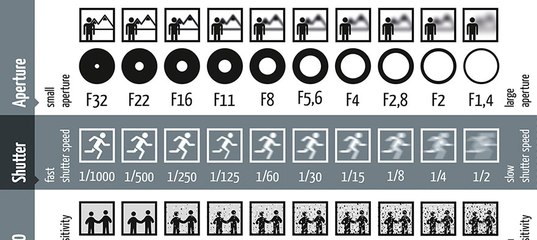 Если вы не знаете, что делаете, я бы оставил включенным «шумоподавление при длительной выдержке», поскольку оно влияет на ваши изображения RAW при съемке с длинной выдержкой — оно работает за счет уменьшения количества шума, который вы увидите на изображениях (хотя и также вдвое больше времени, которое обычно требуется для захвата изображения). Все другие встроенные в камеру коррекции объектива, оптимизацию динамического диапазона и параметры шумоподавления также должны быть отключены, поскольку они не делают ничего для улучшения ваших изображений RAW.
Если вы не знаете, что делаете, я бы оставил включенным «шумоподавление при длительной выдержке», поскольку оно влияет на ваши изображения RAW при съемке с длинной выдержкой — оно работает за счет уменьшения количества шума, который вы увидите на изображениях (хотя и также вдвое больше времени, которое обычно требуется для захвата изображения). Все другие встроенные в камеру коррекции объектива, оптимизацию динамического диапазона и параметры шумоподавления также должны быть отключены, поскольку они не делают ничего для улучшения ваших изображений RAW.
После того, как вы настроили в камере указанные выше параметры, пора переходить к вещам, которые имеют значение при съемке.
Лучший режим съемки камерой
Хотя некоторые фотографы утверждают, что лучше всегда снимать в ручном режиме, чтобы иметь полный контроль над камерой, я категорически не согласен с этим. Учитывая, насколько удивительны современные камеры, когда дело доходит до правильного замера сцены и экспонирования объекта, на самом деле очень мало причин для съемки в ручном режиме, так почему бы вместо этого не использовать один из полуавтоматических режимов камеры?
Например, я лично полагаюсь на режим приоритета диафрагмы моей камеры в 90% случаев, потому что он отлично справляется со своей задачей, и я полностью контролирую не только диафрагму камеры, но и то, насколько я яркая или темная. хотите, чтобы появилось изображение.Если моя камера снимает более яркое изображение, чем хотелось бы, я просто использую кнопку компенсации экспозиции для настройки экспозиции и устанавливаю:
хотите, чтобы появилось изображение.Если моя камера снимает более яркое изображение, чем хотелось бы, я просто использую кнопку компенсации экспозиции для настройки экспозиции и устанавливаю:
Если вам интересно, хорошо ли снимать в любом из « Сюжетные режимы вашей камеры (например, «Макро», «Спорт», «Фейерверк» и т. Д.), Я бы не рекомендовал использовать эти режимы по ряду причин. Основная причина в том, что такие режимы сильно различаются не только у разных производителей камер, но и у разных моделей. Поэтому, если вы научитесь всегда полагаться на определенный сюжетный режим на одной камере и решите перейти на новый в будущем, возможно, вы не сможете найти тот же сюжетный режим на другой модели камеры.Также важно подчеркнуть, что большинство моделей профессиональных и профессиональных камер вообще не имеют сюжетных режимов.
Лучший режим автофокуса
Вы всегда должны убедиться, что вы снимаете в лучшем режиме автофокуса, в зависимости от того, что вы фотографируете. Например, если вы фотографируете неподвижный объект, вы можете использовать режим фокусировки по одной области (также известный как «Автофокус по одной области», «Автофокус по одному снимку» или просто «AF-S»), тогда как если объект, который вы фотографируете непрерывно движется, вы захотите переключиться в режим непрерывной / сервофокусировки AI, поскольку вы, вероятно, захотите, чтобы ваша камера активно отслеживала ваш объект.
Например, если вы фотографируете неподвижный объект, вы можете использовать режим фокусировки по одной области (также известный как «Автофокус по одной области», «Автофокус по одному снимку» или просто «AF-S»), тогда как если объект, который вы фотографируете непрерывно движется, вы захотите переключиться в режим непрерывной / сервофокусировки AI, поскольку вы, вероятно, захотите, чтобы ваша камера активно отслеживала ваш объект.
Чтобы упростить для новичков, производители камер иногда включают гибридный режим, который автоматически переключается между режимом фокусировки по одной области и режимом непрерывной / сервофокусировки AI в зависимости от того, неподвижен ли объект съемки или движется. Этот гибридный режим, который известен как «AF-A» на Nikon и «AI Focus AF» на камерах Canon, может стать отличным режимом автофокусировки, который будет использоваться по умолчанию, если вам сложно постоянно переключаться между AF-S и AF-C. режимы камеры.
Некоторые камеры также оснащены режимом «Автофокусировка», который рассматривает всю сцену и пытается сфокусироваться либо на ближайшем объекте, либо на предмете, который камера считает важным. Я бы рекомендовал избегать использования таких режимов для большинства новичков, потому что лучше контролировать, где именно фокусируется ваша камера, перемещая точку фокусировки в то место, на котором ваша камера должна фокусироваться. Вы можете добиться этого, переключившись в режим одноточечной зоны АФ, как описано в статье, посвященной режимам автофокусировки. Если у вас есть одна точка для перемещения в видоискателе, вы можете либо переместить эту точку фокусировки в пределах кадра на объект / интересующую область, либо переместить объект в точку фокусировки:
Я бы рекомендовал избегать использования таких режимов для большинства новичков, потому что лучше контролировать, где именно фокусируется ваша камера, перемещая точку фокусировки в то место, на котором ваша камера должна фокусироваться. Вы можете добиться этого, переключившись в режим одноточечной зоны АФ, как описано в статье, посвященной режимам автофокусировки. Если у вас есть одна точка для перемещения в видоискателе, вы можете либо переместить эту точку фокусировки в пределах кадра на объект / интересующую область, либо переместить объект в точку фокусировки:
Лучший режим замера
Пока ваша камера может иметь несколько различных режимов замера, таких как точечный замер, центрально-взвешенный замер и матричный / оценочный замер, для большинства ситуаций лучше использовать по умолчанию матричный / оценочный замер, потому что он учитывает всю сцену и обычно лучшая работа по раскрытию ваших предметов.
Лучшая диафрагма объектива
Диафрагма объектива не только влияет на то, как ваш объект изолирован от переднего плана и фона, но также влияет на то, сколько света фактически проходит через ваш объектив, поэтому вы должны быть осторожны с тем, какую диафрагму вы выбираете в данной ситуации.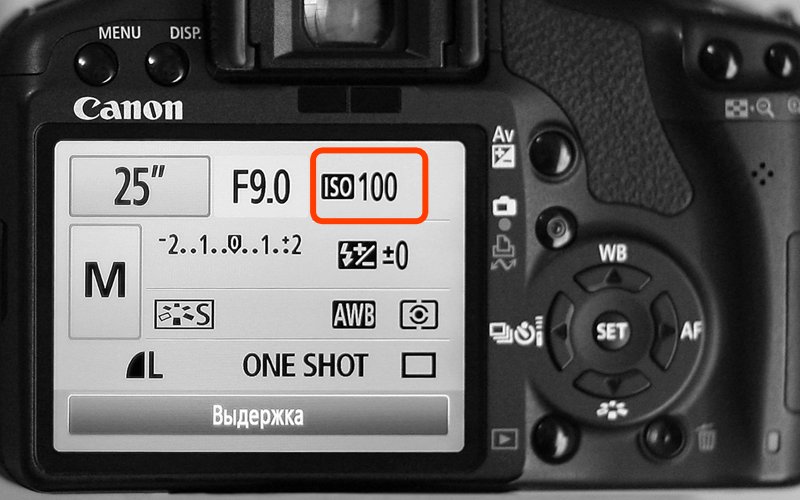 Кроме того, диафрагма может влиять на такие вещи, как резкость изображения и глубина резкости, поэтому все дело в выборе наилучшей диафрагмы для вашего объекта и условий съемки. Если вы делаете снимки при слабом освещении и не хотите, чтобы ваши изображения дрожали при съемке с рук, лучше всего делать снимки с максимально широкой диафрагмой, которую может предоставить ваш объектив, чтобы ваша камера могла получать как можно больше света. насколько возможно.Например, если вы снимаете объективом 35 мм f / 1,8, в таких условиях вам может потребоваться установить диафрагму f / 1,8. Однако, если вы стоите с прекрасным видом и хотите сделать резкую фотографию всего пейзажа, оптимальным вариантом будет уменьшение диафрагмы объектива до примерно f / 5,6.
Кроме того, диафрагма может влиять на такие вещи, как резкость изображения и глубина резкости, поэтому все дело в выборе наилучшей диафрагмы для вашего объекта и условий съемки. Если вы делаете снимки при слабом освещении и не хотите, чтобы ваши изображения дрожали при съемке с рук, лучше всего делать снимки с максимально широкой диафрагмой, которую может предоставить ваш объектив, чтобы ваша камера могла получать как можно больше света. насколько возможно.Например, если вы снимаете объективом 35 мм f / 1,8, в таких условиях вам может потребоваться установить диафрагму f / 1,8. Однако, если вы стоите с прекрасным видом и хотите сделать резкую фотографию всего пейзажа, оптимальным вариантом будет уменьшение диафрагмы объектива до примерно f / 5,6.
Диафрагма часто связана с тем, насколько объект отделен от фона, но это только одна из ее многочисленных функций. В приведенном выше примере вы можете увидеть, насколько разные изображения могут выглядеть при съемке с широкой диафрагмой, например f / 2. 8 по сравнению с маленькой диафрагмой, такой как f / 8.0.
8 по сравнению с маленькой диафрагмой, такой как f / 8.0.
Важно понимать влияние диафрагмы и то, что она может сделать с вашими фотографиями, поэтому я настоятельно рекомендую вам прочитать статьи по ссылкам выше.
Лучшая выдержка
Как и диафрагма, выбор наилучшей выдержки во многом зависит от того, что вы пытаетесь снять. Например, если ваша цель — сделать фантастический снимок водопада, вам нужно будет использовать медленную выдержку, которая может длиться несколько секунд, чтобы текущая вода казалась размытой:
Тогда как если вы хотите заморозить объект в вашей сцене вам нужно будет использовать очень короткие выдержки, составляющие очень малую долю секунды:
Однако в большинстве ситуаций вам лучше использовать выдержки, которые достаточно короткие, чтобы делать снимки без использования камеры. встряхнуть.По этой причине я бы порекомендовал вам прочитать нашу статью о взаимном правиле и включить Auto ISO (подробнее об ISO и Auto ISO ниже).
Лучшая настройка ISO
Когда дело доходит до ISO камеры, вам всегда лучше снимать с самым низким ISO, потому что это дает наименьшее количество шума / зернистости на ваших изображениях. Меньше всего вам нужно, чтобы каждое изображение выглядело слишком шумным из-за слишком высокого ISO. Хотя может помочь использование методов шумоподавления, лучше вообще избегать шума.
Однако съемка с минимальным значением ISO не всегда практична, особенно при съемке в условиях низкой освещенности. В таких ситуациях вам нужно будет увеличить ISO камеры, чтобы выдержка была достаточно короткой, чтобы избежать размытия из-за непреднамеренного дрожания камеры.
Помните, фотография — это всегда баланс между диафрагмой, выдержкой и ISO, также известный как треугольник экспозиции. Я бы порекомендовал потратить некоторое время, чтобы понять, как эти трое работают и как они связаны друг с другом.
Авто ISO
Если у вас есть современная цифровая камера, она, скорее всего, имеет функцию Auto ISO, которая может быть очень удобным инструментом для начинающего фотографа. Как только вы включите Auto ISO, ваша камера автоматически настроит ISO вашей камеры в зависимости от яркости вашего объекта и окружающей среды, пытаясь поддерживать скорость затвора на том же или более высоком уровне, чем минимальная скорость затвора, которую вы установили в Auto ISO. меню. Взгляните на образцы меню Auto ISO с нескольких разных камер, которые Элизабет Грей собрала для наших читателей в своей превосходной статье Understanding Auto ISO для начинающих:
Как только вы включите Auto ISO, ваша камера автоматически настроит ISO вашей камеры в зависимости от яркости вашего объекта и окружающей среды, пытаясь поддерживать скорость затвора на том же или более высоком уровне, чем минимальная скорость затвора, которую вы установили в Auto ISO. меню. Взгляните на образцы меню Auto ISO с нескольких разных камер, которые Элизабет Грей собрала для наших читателей в своей превосходной статье Understanding Auto ISO для начинающих:
Некоторые камеры от Nikon, Canon и других производителей имеют расширенные меню Auto ISO. который может учитывать правило взаимности и допускать настройку «Авто» для минимальной выдержки, которая будет учитывать фокусное расстояние используемого объектива.Такие параметры могут быть очень полезны для новичков, поскольку избавляют от необходимости постоянно настраивать параметры камеры.
Стабилизация изображения
Наконец, не забудьте воспользоваться преимуществами стабилизации изображения (также известной как SteadyShot, подавление вибраций или компенсация вибрации), которую предлагает либо ваша камера (внутренняя стабилизация изображения), либо ваш объектив. Не забывайте включать его при съемке с рук и выключать при съемке со стабильного штатива. Кроме того, перед съемкой всегда рекомендуется наполовину нажать кнопку спуска затвора на несколько секунд и дать камере или объективу стабилизироваться.Это снизит вероятность получения размытых изображений.
Не забывайте включать его при съемке с рук и выключать при съемке со стабильного штатива. Кроме того, перед съемкой всегда рекомендуется наполовину нажать кнопку спуска затвора на несколько секунд и дать камере или объективу стабилизироваться.Это снизит вероятность получения размытых изображений.
Master All Basic Settings Camera: 101 Guide
Вы недавно купили новую камеру, но не знаете, какие настройки камеры использовать? Ты не одинок. Большинство начинающих фотографов изначально ошеломлены бесконечным количеством кнопок и функций меню на своих цифровых зеркальных камерах.
Это руководство для начинающих по основным настройкам камеры поможет вам понять, как работать с камерой и настроить ее так, как вы этого хотите.Для того, чтобы снимать отличные визуальные эффекты, необходимо немного познакомиться с тремя основными настройками камеры: диафрагмой, ISO и выдержкой.
youtube.com/embed/rhOAeKKrnjw?feature=oembed&enablejsapi=1″ data-swift-iframe-lazyload=»true»/>
Комбинация этих трех функций присутствует в большинстве камер и является обязательной для работы с камерой. В этой статье мы более подробно рассмотрим диафрагму, ISO и выдержку.
5 настроек камеры, которые должен знать каждый
Это видео познакомит вас с 5 основными настройками камеры, которые вам следует знать.
Дополнительные функции и режимы камеры варьируются от камеры к камере, но мы рассмотрим наиболее распространенные режимы камеры в цифровых камерах, включая автоматический режим, ручной режим, приоритет диафрагмы и приоритет выдержки.
Знание всех этих основных настроек и режимов камеры — ключ к раскрытию всего потенциала и возможностей вашей камеры. Готовы ли вы лучше узнать свою камеру? Давайте начнем!
БЫСТРЫЙ ОБЗОР: Онлайн-курсы по настройкам камеры
Что такое Aperture?
Начнем с одной из трех основных настроек экспозиции — настройки диафрагмы.Понимание того, как работает диафрагма, не только поможет вам лучше управлять камерой, но и даст вам больше творческой свободы при съемке фотографий.
Вы когда-нибудь замечали, что у некоторых фотографий фон более размытый, чем у других? Эффект боке, который вы видите на фотографиях, зависит от диафрагмы или отверстия в объективе вашей камеры. Посетите нашу статью, чтобы узнать больше о взаимосвязи между диафрагмой и глубиной резкости.
Диапазон значений диафрагмы составляет от f / 1,4 до f / 29 и измеряется в диафрагмах.Когда вы нажимаете кнопку спуска затвора, затвор открывается и позволяет свету попадать на датчик камеры. Вы можете контролировать количество света, попадающего в отверстие, путем изменения диафрагмы или диафрагмы. Имея это в виду, чем меньше апертура или отверстие, тем меньше света вы получаете. Чем больше апертура, тем больше света проходит через сенсор.
Вы можете контролировать количество света, попадающего в отверстие, путем изменения диафрагмы или диафрагмы. Имея это в виду, чем меньше апертура или отверстие, тем меньше света вы получаете. Чем больше апертура, тем больше света проходит через сенсор.
А вот и сложная часть. Как упоминалось выше, раскрытие отверстия измеряется в диафрагмах. Однако важно помнить, что чем меньше число диафрагм, тем шире становится диафрагма.Значение диафрагмы f / 1,4 означает, что отверстие диафрагмы полностью открыто, позволяя максимальному количеству света попадать на матрицу камеры. С другой стороны, диафрагма f / 22 означает, что отверстие намного меньше, и на датчик попадает намного меньше света.
Так что это значит? Диафрагма — это мощный параметр, позволяющий легко управлять светом на фотографиях. Вы можете сделать фотографии ярче, открыв диафрагму (меньшее значение диафрагмы) или минимизируя попадание света на датчик, увеличив диафрагму.
Что такое ISO?
Далее идет ISO, что означает «Международная организация по стандартизации». Возможно, вы слышали об ISO во времена старой школы кино, но выбор светочувствительности остался в прошлом. В настоящее время в современных цифровых камерах ISO чаще называют чувствительностью камеры к свету, и это гораздо более быстрый процесс при манипуляции со светом.
Возможно, вы слышали об ISO во времена старой школы кино, но выбор светочувствительности остался в прошлом. В настоящее время в современных цифровых камерах ISO чаще называют чувствительностью камеры к свету, и это гораздо более быстрый процесс при манипуляции со светом.
Простая настройка уровней ISO поможет сделать изображения ярче или темнее. Чем выше значение ISO, тем ярче будут выглядеть ваши изображения.Чем меньше число, тем темнее изображение. Набор ISO — это быстрый и простой способ получить желаемую экспозицию, но это имеет последствия.
Когда вы увеличиваете ISO до более высокого значения, такого как ISO 3200, это создает нечто, известное как зернистость или шум. Если на фотографии много шума, область изображения будет содержать много пятен и зернистость. Вместо получения четкой и гладкой поверхности изображения при ISO 100 вы получите изображение с шумом при ISO 3200, но фотография будет ярче.
Вот почему опытные фотографы обязательно отрегулируют диафрагму и выдержку, прежде чем делать резкие изменения ISO. Хотя это эффективный и быстрый способ настройки яркости, он может сказаться на качестве ваших изображений.
Хотя это эффективный и быстрый способ настройки яркости, он может сказаться на качестве ваших изображений.
Что такое выдержка?
Наконец, у нас есть скорость затвора, которая позволяет нам контролировать, как долго затвор остается открытым. Чем короче выдержка, тем больше знаменатель. Например, многие камеры могут снимать со скоростью до 1/4000 секунды, что очень быстро.Более длинная выдержка, такая как 1/100 секунды, позволит большему количеству света попасть на датчик. Имейте в виду, что для использования длинной выдержки обычно требуется штатив или стабилизация изображения, чтобы избежать размытых фотографий и дрожания камеры.
В зависимости от того, как выглядят ваши фотографии, вы захотите выбрать правильную выдержку для конкретной фотографии. Например, если вы хотите запечатлеть водопад с эффектом шелковистой воды, вам нужно использовать длинную выдержку в 5 секунд, чтобы получить эффект мечтательного водопада (необходим штатив).С другой стороны, если вы хотите «заморозить» момент, используйте очень короткую выдержку, чтобы запечатлеть объект за эту долю секунды.
Выберите оптимальные настройки диафрагмы, выдержки и ISO
Это видео покажет вам, как комбинировать все три настройки для создания идеальной экспозиции.
Автоматический режим
Большинство современных цифровых фотоаппаратов имеют автоматический режим, в котором камера будет контролировать все аспекты фотографии, включая диафрагму, фокусировку, выдержку и многое другое.Фотограф не сможет сильно управлять настройками в этой настройке.
Во многих случаях использование автоматического режима является очень быстрым и простым вариантом. Новички будут стремиться к автоматическому режиму, чтобы почувствовать камеру, не слишком беспокоясь об элементах управления. Хотя это совершенно нормально, это может ограничить использование всех возможностей камеры.
Хотя это совершенно нормально, это может ограничить использование всех возможностей камеры.
Рекомендуется использовать автоматический режим при идеальном освещении, чтобы камера могла автоматически определять правильные настройки и экспозицию.Во многих случаях автоматический режим справляется со своей задачей, создавая высококачественные фотографии при сбалансированном освещении и настройках. Это особенно полезно, когда вы торопитесь и у вас нет времени изменить определенные настройки. Большинство современных камер очень хорошо работают в автоматическом режиме.
Ручной режим
В отличие от этого, ручной режим позволяет вам полностью управлять камерой и фотографиями. Когда вы освоитесь с настройкой диафрагмы, ISO и выдержки, использование ручного режима станет отличным способом улучшить свои навыки фотографии и позволит вам снимать красивые и контролируемые портреты и пейзажи.
Использование ручного режима требует, чтобы вы указали каждую настройку, что может пригодиться, когда освещение не идеальное или если вы снимаете изображения из художественных соображений. Некоторые из самых опытных фотографов снимают в ручном режиме по той причине, что они могут полностью управлять творчеством. Вы можете легко добиться кремового боке на заднем плане, вручную отрегулировав диафрагму, или создать потрясающие изображения звездных следов с длинной выдержкой.
Некоторые из самых опытных фотографов снимают в ручном режиме по той причине, что они могут полностью управлять творчеством. Вы можете легко добиться кремового боке на заднем плане, вручную отрегулировав диафрагму, или создать потрясающие изображения звездных следов с длинной выдержкой.
Общее практическое правило состоит в том, что если у вас есть достаточно времени, чтобы настроить элементы управления вручную, то снимайте вручную.В противном случае рекомендуется использовать другие режимы, такие как приоритет диафрагмы или выдержки.
Приоритет диафрагмы
Если в вашей камере есть режим приоритета диафрагмы, то вам повезло. Возможность вручную управлять диафрагмой — отличный способ контролировать глубину резкости изображения. Помните, когда мы говорили о боке? В режиме приоритета диафрагмы вы можете легко создать эффект боке, но при этом увеличьте диафрагму до минимального значения диафрагмы.
В этом режиме фотограф управляет только значением диафрагмы, а камера регулирует все остальное (выдержку и значение ISO). Иногда вы также можете контролировать значение ISO, и камера автоматически выберет правильную выдержку.
Иногда вы также можете контролировать значение ISO, и камера автоматически выберет правильную выдержку.
Режим приоритета диафрагмы пользуется большой популярностью у фотографов, поскольку вы можете контролировать, какая часть изображения находится в резком фокусе. Чем больше отверстие диафрагмы, тем меньше будет глубина резкости. В этом режиме вы можете создавать великолепные снимки с эффектом боке. Если вы пейзажный фотограф, вам нужно, чтобы большая часть вашей фотографии была в фокусе. Приоритет диафрагмы позволяет быстро выбрать меньшее значение диафрагмы, чтобы ваши снимки получались очень резкими.
Приоритет выдержки
Наконец, у нас есть приоритет выдержки, который позволяет полностью сосредоточиться на выдержке. Как мы уже говорили выше, выдержка — это время, в течение которого затвор остается открытым, чтобы свет попал на датчик. Чем меньше выдержка, тем меньше света попадает на датчик. Более длинная выдержка пропускает больше света, и ваши изображения получаются более яркими.
Вы захотите использовать приоритет выдержки, когда фокус изображения сосредоточен на движении и «замораживании» объекта.Например, если вы снимаете спортивное мероприятие и хотите запечатлеть спортсменов крупным планом, вашим приоритетом может быть выдержка, поскольку вам нужно зафиксировать момент и запечатлеть спортсмена в действии. Напротив, если ваша цель — запечатлеть движение, такое как фотосъемка с длительной выдержкой и световые следы, вам нужно настроить очень длинную выдержку для достижения этого эффекта.
Еще один индикатор, который следует переключить на приоритет выдержки, — это когда вы находитесь в условиях низкой освещенности. Устанавливая гораздо меньшее значение выдержки, вы можете легко сделать снимок ярче и увеличить экспозицию.Подводя итог, можно сказать, что приоритет выдержки можно использовать, когда вы хотите запечатлеть что-то конкретное и творческое, сфокусированное на движении, или когда вы находитесь в условиях низкой освещенности и вам нужно уменьшить выдержку, чтобы сбалансировать экспозицию.
Руководство по настройке камеры для начинающих
Когда вы купили свою модную камеру со всеми ее кнопками и дисками, вы отправились в путешествие, которое немногие могут выдержать.
Большинство людей, покупающих зеркалку, никогда не понимают, как ею пользоваться.Но тот факт, что вы читаете такую статью, означает, что вы полны решимости учиться.
Один из самых сложных этапов фотографии, который вам предстоит пройти, — это понять, как работает ваша камера. Но стоит вам хоть немного понять, как мир фотографии открывает для вас свои двери.
Если вы новичок в фотографии, то это руководство по настройке камеры для начинающих — для вас.
Olympus Tough TG-6 поставляется с автоматическим режимом, более чем дюжиной сюжетных режимов, а также режимом диафрагмы (одна из наиболее часто используемых фотографами настроек).Это фото было сделано ребенком на зеркалку в автоматическом режиме.
Фотографии сделаны светом
Покупка краски и холста не гарантирует того, что вы создадите красивую картину, и покупка фотоаппарата не гарантирует получение хорошей фотографии.
Ваша камера — это сложная технология, созданная для того, чтобы запечатлеть момент, который вы видите, и сделать снимок. Однако основным ингредиентом, который он использует, являются не чернила или краска, а свет.
Плохая фотография может быть из-за недостатка творческих способностей.Но многие творческие фотографии испорчены из-за неправильной комбинации настроек камеры, использованных для создания снимка. Наиболее важные настройки камеры связаны с тем, что она делает, когда снимает без света.
Маленькие ступеньки
Конечно, камеры различаются по своим возможностям и качеству, но на самом деле не камера, в конечном итоге, отвечает за то, как получается фотография. У вас должен быть контроль над камерой, чтобы она делала то, что вы хотите.
Каждый раз, когда вы делаете снимок, вам нужно принимать некоторые решения, на которые влияют настройки камеры:
- Я хочу, чтобы мой фон был в фокусе или нет?
- Должен ли я останавливать движение или снимать размытие в движении?
- Я хочу, чтобы моя фотография выглядела теплой или прохладной?
- Что лучше всего делать в режиме серийной съемки: серию снимков или только одну фотографию за раз?
Эти и многие другие решения представлены «настройками камеры. «Вы выбираете определенные настройки, чтобы камера знала, что делать, когда она делает снимок.
«Вы выбираете определенные настройки, чтобы камера знала, что делать, когда она делает снимок.
Существует множество настроек, и я хочу провести вас через некоторые из наиболее важных.
Лучший способ чему-то научиться — это делать маленькие шаги. Выучите один шаг и не двигайтесь дальше, пока не поймете его. Добавьте эту и другие статьи в закладки, чтобы к ним можно было возвращаться по мере углубления понимания.
Это была моя попытка запечатлеть первые шаги моего сына с помощью продвинутой камеры, которой я не умел пользоваться.
Автоматический режим
Начнем с автоматического режима. Найдите диск в верхней части камеры. Вы увидите либо слово auto , либо, возможно, просто зеленую рамку или значок.
Что делает автоматический режим ? Это означает, что ваша камера будет принимать все решения за вас и выбирать все настройки. Все, что вам нужно сделать, это сфотографировать!
Когда вы переводите камеру в автоматический режим, вы в основном говорите: «Я не знаю, как работать с этой штукой!» Нет ничего постыдного в том, чтобы не понимать, как работает ваша камера. Если вы настроены решительно, со временем вы научитесь.
Если вы настроены решительно, со временем вы научитесь.
В автоматическом режиме можно делать красивые фотографии. Одной из причин того, что автоматический режим может работать так хорошо, является то, что он освобождает вас от технических аспектов фотографии, которые вы еще не понимаете. Автоматический режим позволяет вам сосредоточиться на творческих элементах и использовании света, который вас больше всего привлекает.
Упражнение в автоматическом режиме
Переведите камеру в автоматический режим. Выйди в мир и сделай много снимков.Сортируя фотографии, составьте список проблем, с которыми вы столкнулись. Когда у вас есть конкретные проблемы, о которых вы можете задавать вопросы, легче учиться фотографии и расти.
Проблемы с автоматическим режимом
В автоматическом режиме вы столкнетесь с множеством проблем, но почему? Разве ваша камера не должна быть достаточно умной, чтобы делать отличные снимки самостоятельно?
Во-первых, ваша камера не знает, на что она смотрит. Итак, он не знает, что вы фотографируете, и не знает, как вы хотите, чтобы изображение выглядело.
Итак, он не знает, что вы фотографируете, и не знает, как вы хотите, чтобы изображение выглядело.
Все, что он пытается сделать, это сделать снимок с правильной экспозицией. Экспозиция определяет, насколько яркой или темной будет ваша фотография, и это все, о чем камера действительно заботится в автоматическом режиме.
Вы можете увидеть перед собой вдохновляющую сцену, но не камера. Все, что он пытается сделать, это правильно экспонировать вашу фотографию, и даже это часто не помогает.
Общие проблемы в автоматическом режиме включают размытие изображения.
Передержанные засветки — еще одна серьезная проблема в автоматическом режиме.
Со временем у вас будет довольно хорошее представление о том, что вы хотите, чтобы ваша камера могла делать. Вы скажете: «Хотел бы я сказать своей камере…»
Хорошая новость в том, что на самом деле есть способ сообщить камере, что вы фотографируете и как вы хотите, чтобы это выглядело.
Как сказать камере, что вы снимаете
Если вы укажете камере, что снимаете, у вас повысится вероятность получения более качественного снимка.
Чтобы сообщить камере, что вы фотографируете, используйте параметр сюжетного режима на камере.Сюжетный режим охватывает наиболее популярные ситуации фотографии, такие как пейзаж, портрет, крупный план, спорт и т. Д.
Выбирая подходящий сюжет, вы сообщаете камере, что снимаете. Ваша камера выберет комбинацию настроек, которая лучше всего подходит для этой ситуации. Он собирается выбрать примерно те же настройки, что и опытный фотограф.
Вы можете использовать спортивный режим, когда фотографируете быстро движущихся детей или когда снимаете любое действие.На фотографиях по-прежнему будут дефекты, но вы, скорее всего, остановите действие.
Фиксируйте быстро движущиеся объекты в спортивном режиме.
Портретный режим поможет вашей камере добиться расфокусированного фона. Это размытие фона называется боке.
Это размытие фона называется боке.
Пейзажный режим способствует большей глубине резкости на фотографии. Это позволит удерживать в фокусе больше переднего, среднего и заднего планов. Он также делает цвета более яркими.
У вашей камеры есть все виды сюжетных режимов для изучения. Подумайте, в какой ситуации вы находитесь, и посмотрите, есть ли у вашей камеры режим сцены, который вам поможет.
Но все же ваши фотографии могут не получиться хорошими. Почему ? Потому что в конечном итоге ваша камера больше всего одержима тем, чтобы сделать вашу фотографию достаточно яркой. И вы можете направить его на сцену, которую камере действительно сложно снять должным образом.
Свет и творчество
Когда вы переводите камеру в автоматический режим, она должна сбалансировать три основных параметра, чтобы сделать снимок не освещенным.
Три настройки: ISO, диафрагма и выдержка. Каждая из этих трех настроек влияет на общую яркость или экспозицию вашей фотографии. Но диафрагма и выдержка также имеют творческие эффекты.
Но диафрагма и выдержка также имеют творческие эффекты.
Диафрагма способствует осветлению или затемнению фотографии, но также помогает сделать фон не в фокусе или сохранить его в фокусе.
Скорость затвора способствует осветлению или затемнению фотографии, но также помогает заморозить действие или сделать фотографию размытой.
ISO способствует осветлению или затемнению фотографии, но на самом деле не имеет собственного творческого эффекта.
Я покажу вам, как начать управлять диафрагмой, выдержкой и настройками ISO, чтобы вы могли получить предсказуемо хорошие фотографии. Я имею в виду фотографию, которая достаточно яркая, но не слишком яркая, фотография, где действие фиксируется так, как вы хотите, а фон находится в фокусе или не в фокусе, как вы хотите.
Немного больше похоже на фото справа, чем на фото слева!
Примите одно решение
Хорошая новость заключается в том, что вы можете получить некоторый контроль над своей камерой без необходимости полностью контролировать ее. Вы можете управлять одной из трех основных настроек, которые являются частью треугольника экспозиции. Но как выбрать какой?
Вы можете управлять одной из трех основных настроек, которые являются частью треугольника экспозиции. Но как выбрать какой?
Вы можете принять это решение, спросив себя, что важнее; замораживание действия или размытие фона?
Если вы снимаете птиц, спорт или другие быстро движущиеся объекты, вас, скорее всего, беспокоит остановка изображения. Если вы снимаете портрет, вас, скорее всего, беспокоит нечеткий фон или боке .
Чтобы добиться расфокусированного фона, мы начнем с настройки, называемой диафрагмой.
Режим диафрагмы
Если вас больше всего беспокоит, находится ли фон в фокусе, выберите режим диафрагмы (также известный как приоритет диафрагмы).
- Для Nikon и большинства других фотоаппаратов поверните диск на A.
- Для Canon выберите Av.
- Если вы используете Fuji, вы управляете диафрагмой с помощью кольца на объективе.
Когда вы переводите камеру в режим диафрагмы, вы сообщаете камере, что вы хотите управлять диафрагмой, но вы хотите, чтобы камера управляла выдержкой и ISO.
Вы используете диафрагму, чтобы контролировать, находится ли фон в фокусе, но что такое диафрагма?
Чтобы понять диафрагму, подумайте о кухонной мойке. Представьте, как переключает кран на полную мощность. Из крана хлынет вода. Но вы также можете осторожно открыть кран, чтобы вода текла медленно.
Вот что такое диафрагма, кроме света.
Откройте диафрагму и направьте сильный поток света через объектив.Закройте диафрагму, и у вас будет только струйка света.
Творческий эффект диафрагмы
Откройте диафрагму, и ваш фон будет больше не в фокусе (отлично подходит для портретов). Немного закройте диафрагму, и ваш фон станет более четким (отлично подходит для пейзажей).
Диафрагма измеряется числами, например 1,8, 3,5, 5,6, 8 или 11 и т. Д. Чем меньше число, тем больше открывается диафрагма. Чем больше цифра, тем больше закрывается.
Это была диафрагма f / 4.Фон не в фокусе. Чем больше вы отодвигаете объект от фона, тем больше будет не в фокусе фон.
Для этой фотографии была установлена диафрагма f / 11, чтобы фон был более четким.
Чем меньше число и чем больше открыта диафрагма, тем больше света попадает и тем больше не в фокусе фон.
Чем больше число и чем более закрытый фон, тем меньше света попадает и тем больше резкость фона.
Когда вы находитесь в режиме диафрагмы, вы используете скроллер на камере, чтобы открывать и закрывать диафрагму.
Выбирайте режим диафрагмы, когда больше всего беспокоитесь о том, находится ли фон в фокусе.
Если вы немного закроете диафрагму, то ваша фотография будет иметь большую глубину резкости. Эта фотография была сделана при f / 5,6, но я бы даже рекомендовал f / 11 для пейзажных фотографий. Закрытие диафрагмы поможет сохранить в фокусе и передний, и задний план.
Если вы хотите, чтобы фон был размытым, откройте диафрагму как можно шире. Это может быть f / 3,5 или f / 5,6 на объективе, который вы используете. Если у вас есть объектив 50 мм, вы можете полностью открыть его до f / 1.8.
Если у вас есть объектив 50 мм, вы можете полностью открыть его до f / 1.8.
Еще один способ сделать фон размытым — подойти ближе к объекту.
Чем ближе вы подходите к ним, тем больше размывается фон.
ISO
Помните, что ISO не дает творческого эффекта.
Итак, что такое ISO и когда вы его используете?
ISO — это волшебная настройка, которая помогает вашей камере видеть в темноте.
Значит, вы должны установить ISO в соответствии с условиями освещения, в которых вы находитесь.
- Яркий солнечный день? Затем установите ISO на 100 или 200.
- Может, небо затянуто облаками? Установите ISO на 400 или 800.
- Вы при слабом освещении в помещении? Установите ISO на 1600 или 3200. Может быть, даже на 6400!
У вас есть два основных варианта ISO:
- Установите значение «Авто» и позвольте камере во всем разобраться.
- Возьмите его под свой контроль.

Я рекомендую играть в режиме диафрагмы с автоматической настройкой ISO. Таким образом, вы можете поэкспериментировать с диафрагмой и позволить камере определять ISO и выдержку за вас. Через мгновение мы рассмотрим режим затвора. В этом случае я также рекомендую оставить ISO на авто. Возьмите под свой контроль ISO, когда будете чувствовать себя комфортно с другими настройками.
Предупреждение относительно ISOЧем выше вы поднимаете ISO, чтобы лучше улавливать свет, тем больше шума или зернистости будет на вашей фотографии, особенно при слабом освещении.Шум или зернистость усиливаются еще больше, если вы сделаете фотографии ярче при постобработке (с помощью такой программы, как Lightroom).
Я не всегда возражаю против небольшого шума или зернистости на моих фотографиях. Шум и зернистость на наших фотографиях обычно считаются недостатком. На мой взгляд, это отражает зернистость или несовершенство повседневной жизни и момент за моментом борьбы, с которой мы, фотографы, делаем снимки.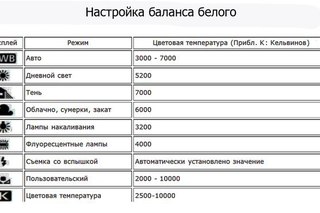
Мои фотографии полны недостатков, как и я в реальной жизни.Если на моем фото все выглядит хорошо, кроме зерна, я счастлив. У меня есть старый iPhone, который я держу с собой только из-за ностальгической зернистости.
Зернистость или цифровой шум хорошо видны на этой фотографии с высоким ISO. Как правило, чем новее камера и больше сенсор, тем меньше у вас проблем с шумом.
Режим затвора
Если вас больше всего беспокоит замораживание действия, вам следует выбрать режим выдержки (также известный как приоритет выдержки).
- Nikon — установите циферблат в положение S.
- Canon — установите циферблат на телевизор.
- Fuji — ищите циферблат с такими цифрами, как 125, 250, 500 и т. Д.
Если диафрагма показывает, сколько воды выходит из крана, то выдержка — это время, на которое вода выходит.
Диафрагма контролирует количество светового потока, попадающего в камеру, а выдержка определяет, как долго этот свет поступает.
Чем короче выдержка, тем меньше света попадает.
Чем длиннее выдержка, тем больше света проникает.
Обычно при ярком освещении требуется более короткая выдержка, а при слабом освещении — более длинная выдержка. Опасность с более длинной выдержкой заключается в том, что фотография может стать размытой.
Почему ваша фотография станет размытой из-за длинной выдержки?
Считайте, что выдержка — это время, необходимое вашей камере, чтобы сделать снимок. Короткая выдержка означает, что фотография сделана так быстро, что действие на фотографии застынет.Но более длинная выдержка означает, что камере требуется больше времени, чтобы сделать снимок, и любое движение в сцене будет смазано по фотографии.
Два обстоятельства приводят к нечеткой фотографии. Во-первых, вы перемещали камеру во время съемки — это часто называется дрожанием камеры. Может быть, у вас трясется рука или камера вибрирует, когда вы делаете снимок.
Держите камеру неподвижно и подумайте об использовании штатива, когда ваши фотографии получаются такими.
Другая возможность состоит в том, что ваша камера неподвижна, но ваш объект движется.Если человек, которого вы фотографируете, движется, он может размазаться по фотографии.
Но даже если вы поставите камеру на штатив, движущийся объект может вызвать размытость изображения.
Итак, что нужно для остановки действия?
Вы заметите, что выдержка измеряется в долях секунды. Вы увидите такие числа, как 1/125 или 1/2000. Как правило, чем меньше дробь, тем больше вероятность заморозить действие.
Таким образом, 1/2000, скорее всего, остановит действие, а 1/60, скорее всего, нет.
Выдержка 1/40 секунды. Камеру держали неподвижно, чтобы фон был резким, но движение было размытым.
Скорость затвора 1/500 секунды заморозила движение ее волос, когда она повернулась.
Скорость затвора 1/2500 заставила его заморозить, пока он подпрыгивал в воздухе.
Творческие эффекты с длинной выдержкой
Эти шелковистые водопады были запечатлены с использованием длинной выдержки. ISO 100, выдержка 1 секунда
ISO 100, выдержка 1 секунда
В технике панорамирования используется комбинация длинной выдержки и отслеживания движения объекта с помощью камеры. Скорость затвора составляла 1/20 секунды.
Другие статьи для изученияТеперь у вас достаточно знаний, чтобы управлять степенью размытия фона на фотографии и замораживать или размывать действие. Вы также можете использовать ISO, чтобы ваша камера лучше видела в темноте.
Теперь вам нужно практиковать понемногу, пока не почувствуете себя комфортно и не будете готовы двигаться дальше.
Вот еще несколько продвинутых концепций, которые могут помочь вам в будущем.
Многим людям сложнее освоить вводный этап настройки камеры, чем продвинутый этап. Продвинутым техникам легко научиться, если вы знаете основы. Не расстраивайтесь и не стесняйтесь оставлять вопросы в разделе комментариев ниже.
Основные настройки камеры Новички ошибаются
Когда вы начинающий фотограф, все эти кнопки, регуляторы и настройки на камере могут быть довольно пугающими.
Так что неудивительно, что многие новички ошибаются в основных настройках камеры …
В этом руководстве я предлагаю несколько основных советов по фотографии, которые помогут вам определить, какие настройки камеры вам следует и не следует использовать для получения большая часть вашей камеры.
Конечно, здесь нет никакой волшебной формулы и никаких специфических настроек цифровой камеры, которые были бы идеальными для каждой конкретной ситуации.
Тем не менее, вы можете по крайней мере почувствовать более полезные настройки и чаще.
Основные настройки фотосъемки: режим съемкиЕсли вы начинающий фотограф, то нет ничего плохого в съемке в полностью автоматическом режиме.
Это позволяет вам сосредоточиться на таких вещах, как композиция, в то время как ваша камера выполняет тяжелую работу по настройке экспозиции, баланса белого и т. Д.
Но по мере того, как вы набираетесь опыта, вам важно лучше контролировать свою камеру.
Это не значит, что вам нужно снимать в ручном режиме.
Вместо этого режим приоритета диафрагмы подойдет вам в подавляющем большинстве ситуаций.
В приоритете диафрагмы вы определяете диафрагму и ISO, в то время как камера определяет выдержку для согласования.
А поскольку ISO не сильно изменится при съемке в типичных условиях освещения, вы действительно можете просто изменить диафрагму и во многих ситуациях оставаться в хорошей форме.
Подробно о режиме приоритета диафрагмы смотрите на видео Michromatic выше.
Совет редактора. Если вам нравится снимать много динамичных кадров, попробуйте режим приоритета выдержки.
При съемке в режиме приоритета диафрагмы или в режиме приоритета выдержки вы получаете больше информации о том, как будут экспонироваться снимки.
Вы можете предоставить камере еще больше информации об экспозиции, взяв на себя управление ее режимами замера.
В процессе замера камера собирает информацию об освещении сцены, а затем использует эту информацию, чтобы определить, как должна выглядеть экспозиция.
Большинство камер по умолчанию работают в многозонном режиме (который называется любым количеством названий, например, матричный или оценочный).
В этом режиме камера берет информацию о освещении из зон по всей сцене, чтобы получить наилучшую экспозицию для снимка, как показано выше. Этот параметр лучше всего работает в большинстве ситуаций.
Но никогда не выходить за рамки матричного измерения — ошибка.
Например, если вы хотите создать силуэтный портрет, на котором объект находится в глубокой тени, но фон хорошо экспонируется, матричный замер не поможет.
В этой ситуации точечный замер будет вам полезнее, потому что он позволяет вам снимать точечные показания света (в данном случае фона) и основывать экспозицию изображения на этой крошечной области сцены.
Аналогичным образом, центрально-взвешенный замер снимает только с небольшой области вокруг центральной точки автофокусировки.Этот тип замера идеально подходит для ситуаций, когда объект находится в центре кадра.
Другими словами, не следует постоянно полагаться только на многозонный замер. Вы можете получить более качественные фотографии, используя точечный или центрально-взвешенный замер, когда того требует ситуация.
Подробнее: Лучшие настройки камеры: режим автофокусаКогда дело доходит до автофокусировки, в большинстве случаев вы, скорее всего, будете фотографировать неподвижный объект — пейзаж или портрет. пример.
В таких ситуациях покадровая автофокусировка работает отлично, потому что вы можете определить, какую точку автофокусировки использует камера для фокусировки, чтобы получить четкие изображения вашего объекта.
Однако одноточечный автофокус — не всегда лучший вариант, и сохранение камеры в режиме одиночного снимка — это ошибка, которую совершают многие новички.
Иногда ваш объект находится в движении, например, ваша собака бегает по заднему двору, а это означает, что ваша камера должна иметь возможность быстро настраивать автофокусировку.
Непрерывный автофокус — это то, что следует использовать в этих ситуациях, потому что он предсказывает, где будет объект, на основе того, где он был. Это позволяет отслеживать движущийся объект и повысить вероятность получения резко сфокусированного изображения.
Получите подробный обзор режимов автофокусировки на видео Спироса Хениадиса выше.
Я буду первым, кто скажет, что настройка баланса белого по умолчанию — авто — во многих ситуациях неплохо работает.
Не идеально, но для начинающих стрелков подойдет. Это особенно верно, учитывая, что вы можете легко манипулировать балансом белого при постобработке.
Однако никогда не пробовать другие предустановки баланса белого на вашей камере — это еще одна ошибка, которую следует избегать.
Благодаря настройкам баланса белого практически для любой ситуации вы можете использовать эти предустановки, чтобы получить более точные цвета, независимо от того, снимаете ли вы на улице при солнечном свете, в помещении при освещении лампами накаливания или где-то посередине.
Вся суть этих предустановок баланса белого состоит в том, чтобы помочь вашей камере понять цветовые оттенки в сцене и внести такие корректировки, чтобы белые в кадре действительно выглядели белыми, а не синими, оранжевыми или каким-либо другим неправильным цветом.
Итак, сделайте себе одолжение и проверьте различные предустановки баланса белого и используйте их в соответствующих условиях. Посмотрите возможности в действии в видео выше от Professional Photography Tips.
Вы можете обнаружить, что ваши фотографии имеют правильные цвета прямо с камеры, что сэкономит вам время при последующей обработке.
Вот и все, что вам нужно знать о DSLR-фотографии. Попробуйте воспользоваться указанным выше советом, и вы сможете сделать более осознанный выбор в отношении используемых настроек камеры.
Подробнее:Привет из PT!
Советы для начинающих
Не знаете, что сфотографировать дальше?
Пройдите наш 30-дневный конкурс Creative Eye Challenge и раскройте последние секреты получения потрясающих снимков в любом месте и в любое время (с любой камерой).
Руководство для начинающих по изучению настроек камеры
По-прежнему работает в автоматическом режиме? Это самый быстрый способ сделать снимок. Но он предлагает немного гибкости и творческого контроля. Для этого вам нужен полный контроль над настройками камеры.
Настройки камеры влияют на несколько факторов, от размытия фотографии до цвета. Настройки фотографии включают экспозицию, баланс белого, фокус, режим протяжки, тип файла и многое другое.
Изучите основы и узнайте, как изменить настройки камеры в этом руководстве для начинающих.
[ Примечание: ExpertPhotography поддерживается читателями. Ссылки на продукты на ExpertPhotography являются реферальными. Если вы воспользуетесь одним из них и что-то купите, мы заработаем немного денег. Нужна дополнительная информация? Посмотрите, как это все работает. ]
Настройки экспозиции
В автоматическом режиме камера выбирает настройки за вас. Но компьютер в вашей камере не имеет того творческого видения, которое существует в вашей голове.
Чтобы превратить это зрение в фотографию, вам нужно понять и отрегулировать настройки экспозиции.
Настройки экспозиции определяют, насколько ярким или темным будет изображение. Вы можете настроить их в режимах P / S (Tv) / A (Av) / M / B. Настройки экспозиции также управляют размытием движения, глубиной резкости, разрешением и другими факторами, о которых вы даже не догадывались.
Мы часто думаем о трех ключевых параметрах как о компонентах треугольника экспозиции. Это выдержка, диафрагма и ISO.
Выдержка
Когда камера делает снимок, затвор открывается и закрывается, пропуская свет и запечатлевая изображение. Скорость затвора определяет, как долго этот затвор остается открытым.
Более длинная выдержка позволит пропускать больше света и создавать более яркое изображение. Более короткая выдержка приведет к более темной экспозиции, а также уменьшит степень размытости при движении.
Скорость затвора указывается в долях секунды. Скорость затвора, равная 1/1000 секунды, на камерах будет отображаться как 1000.Если это секунда (или дольше), она записывается как 1 ″.
Короткая выдержка, например 1/500, заморозит большую часть движения на фотографии. Только объекты, которые движутся очень быстро (относительно кадра), будут немного размытыми. В таких ситуациях, как авиашоу или спортивные мероприятия, отдавайте приоритет выдержке над другими настройками. Держите это очень быстро.
Но более высокая скорость затвора ограничивает свет, попадающий в объектив.
В более темных условиях может потребоваться относительно более длинная выдержка, например 1/60.Это позволит избежать слишком темного или недоэкспонированного изображения.
Выбор выдержки — это вопрос баланса между экспозицией и размытием. Если объект неподвижен или движется медленно, скорость затвора может быть низкой, например 1/60.
Если объект движется, например, на улице или на концерте, вам, вероятно, потребуется выдержка не менее 1/250. Спортивные мероприятия, как уже упоминалось, требуют еще большего.
Если вы не можете достичь достаточно высокой скорости затвора для ваших нужд, увеличьте ISO и добавьте больше шума.Исправить шум намного проще, чем исправить размытое изображение во время редактирования.
Имейте в виду, что размытость возникает не только из-за движущегося объекта. Если вы установите слишком низкую выдержку, легкое движение рук может размыть изображение.
Как правило, нижнее значение выдержки должно быть на уровне фокусного расстояния или выше. Это взаимное правило.
Итак, если вы снимаете с объективом 50 мм, вы должны использовать выдержку не менее 1/50.Обратите внимание, что мы говорим об эквивалентных фокусных расстояниях. Умножьте свое реальное фокусное расстояние на кроп-фактор вашей камеры, чтобы выяснить это.
Длинные линзы усиливают дрожание камеры. При использовании объектива 200 мм следует использовать выдержку не менее 1/200. При использовании штатива вам не нужно беспокоиться об этом правиле дрожания камеры. Системы оптической стабилизации изображения также уменьшают дрожание.
Небольшая заметка о разрешении. Если у вас есть камера с высоким разрешением, правила взаимности может быть недостаточно, чтобы ваши сцены оставались резкими.Сенсор с высоким разрешением более чувствителен к незначительным сотрясениям камеры. Поэкспериментируйте с камерой и стабильностью рук, чтобы узнать свои пределы.
Диафрагма
Диафрагма объектива камеры определяет размер отверстия в объективе. Подобно тому, как большее окно пропускает больше света, более широкая диафрагма пропускает больше света к фотографии. Это создает более яркое изображение.
Мы измеряем диафрагму в числах f. Низкое число f, такое как f / 2,8, — это широкая диафрагма, пропускающая много света.Большое число f, такое как f / 11, — это узкая диафрагма, пропускающая меньше света.
Диафрагма влияет не только на экспозицию фотографии. Это также играет роль в глубине резкости или степени резкости изображения. Фотография с малой глубиной резкости имеет очень мягкий или размытый фон. Изображение с большой глубиной резкости оставляет больше деталей резкими.
Как и выдержка, диафрагма — это вопрос баланса. Широкая диафрагма помогает размыть фон и привлечь внимание к объекту.Он также может сбалансировать темную экспозицию, вызванную ограниченным освещением или высокой скоростью затвора.
Узкая диафрагма позволит сохранить резкость фотографии, например, при групповой съемке. Это также позволит намеренно увеличить выдержку, например, при размытии движения водопада.
ISO
Последний кусок загадки экспозиции — ISO. Этот параметр определяет, насколько чувствительна матрица камеры к свету. Компромисс для увеличения чувствительности камеры к свету — зернистость.
Низкое значение ISO, такое как ISO 100, обеспечивает качество изображения, но не очень чувствительно к свету. Такие настройки, как ISO 3200, намного более чувствительны, но также более подвержены шуму.
ISO помогает сбалансировать выдержку и диафрагму. Например, если вы хотите сохранить резкость большей части сцены с узкой диафрагмой, вы можете увеличить ISO.
Если вы снимаете при слабом освещении, но вам нужна высокая скорость затвора, чтобы зафиксировать движение, вы можете увеличить ISO.
По возможности следует поддерживать низкий уровень ISO, например, при съемке в яркий солнечный день.Но вы можете использовать его, когда более важны более короткие выдержки или более узкая диафрагма.
Параметры ISO и зернистость различаются в зависимости от модели камеры. Попробуйте сделать снимок при каждой настройке ISO на вашей камере. Определите, какой ISO слишком высок для использования из-за этого зерна.
Как изменить настройки камеры для экспозиции
Чтобы изменить выдержку, диафрагму и ISO, вам нужно переключить диск режимов камеры с автоматического на M.
Итак, как мне найти настройки моей камеры? Каждая модель немного отличается.На большинстве камер ищите циферблат, который находится у указательного пальца правой руки на передней части камеры. Это регулирует диафрагму. Диск на задней панели камеры большим пальцем правой руки регулирует выдержку.
Некоторые камеры имеют только один диск. В этом случае нажмите и удерживайте кнопку Fn, чтобы переключить функцию диска между выдержкой и диафрагмой. ISO регулируется с помощью кнопки быстрого доступа или иногда в меню камеры.
M или ручной режим — не единственный способ изменить настройки камеры.
B (или ламповый) режим очень похож на ручной, с одним важным отличием. В режиме Bulb выдержка не определяется заранее. Можно подключить внешний спуск (или нажать и удерживать кнопку спуска затвора). Это позволяет вам держать ставень столько, сколько захотите, без ограничений. Это удобно при съемке с длинной выдержкой.
В режиме S / Tv (приоритет выдержки) вы настраиваете выдержку, а камера выбирает диафрагму за вас.
В режиме A / Av (приоритет диафрагмы) вы выбираете диафрагму, а камера выбирает выдержку за вас.
В режиме P (программный) вы можете использовать диск для переключения между предложенными парами выдержки и диафрагмы.
В режимах S, A и P камера по-прежнему выбирает, какая, по ее мнению, правильная экспозиция. Вы можете использовать кнопку компенсации экспозиции, чтобы сделать изображение ярче или темнее.
Эти полуавтоматические режимы отлично подходят для обучения. Они также практичны в сценариях с умеренно ярким, быстро меняющимся светом.
Настройки баланса белого
Light бывает разных цветов.Мы не осознаем этого, потому что наши глаза привыкают. Камеры не обладают одинаковой способностью адаптироваться к разным цветам света.
Если ваши изображения получаются слишком синими, желтыми, зелеными или фиолетовыми, проблема в балансе белого.
Автоматический баланс белого позволяет камере регулировать настройки за вас. Автоматический баланс белого работает хорошо. Если цвета изображения тусклые, ручная настройка баланса белого решит проблему.
Настройки баланса белого легко понять, потому что они названы в честь типа света.Выберите облачно для фотосъемки в пасмурный день, флуоресцентный для фотосъемки при флуоресцентном освещении и т. Д.
Цель баланса белого — сохранить на фотографии чистые белые объекты. Вы также можете установить баланс белого вручную, используя настройки температуры. Более продвинутое решение — сфотографировать белый объект или цветную карту.
Изменение настроек баланса белого зависит от модели камеры. Найдите кнопку быстрого доступа с пометкой WB или найдите параметр в меню камеры.Если вы не уверены, обратитесь к руководству пользователя камеры.
Если вы снимаете в формате RAW, баланс белого не имеет для вас особого значения. Это одна из немногих настроек, которая не встроена в ваши файлы изображений. Вы можете изменить это без разрушения во время редактирования.
Однако, если вы снимаете JPG или видео, важно правильно настроить это на месте.
Настройки фокуса
В автоматическом режиме камера выбирает то, что, по ее мнению, является объектом. Часто он выбирает то, что ближе всего к камере.
Что делать, если вы не хотите фокусироваться на ближайшем к камере объекте? Что делать, если объект движется быстро?
Выбор правильных настроек фокуса увеличивает шансы получить резкий снимок каждый раз.
Режимы зоны фокусировки
Режимы зоны фокусировки сообщают камере, на какой части изображения нужно сфокусироваться. Режимы фокусировки немного различаются в зависимости от марки.
Большинство камер имеют как минимум следующие режимы зоны автофокусировки:
- Автофокусировка с выбором зоны — это настройка автофокуса по умолчанию.Камера использует эту настройку в автоматическом режиме. Он выбирает из всей области изображения и решает, на чем сосредоточиться, без ввода данных пользователем.
- Автофокусировка по одной точке Режим фокусируется по одной маленькой точке. Эта точка определяется пользователем. В этом режиме вы перемещаете точку фокусировки с помощью клавиш со стрелками или джойстика, чтобы указать камере, где сфокусироваться.
- Динамическое расширение или расширение точки автофокусировки позволяет пользователю выбрать одну точку. Затем он будет использовать окружающие фокусные точки, если объект движется.Это менее специфично, чем одна точка, но более индивидуально, чем автоматическая область. Он хорошо подходит для движущихся объектов.
- Следящий автофокус или 3D-автофокус позволяет пользователю выбирать объект. Затем он будет отслеживать этот объект по мере его движения. Этот режим иногда может не работать, если объект выходит за пределы кадра или если между объектом и фоном не так много контраста.
Некоторые камеры также предлагают автофокусировку по лицу или по глазам. Это будет автоматически искать глаза или лицо, на которых нужно сфокусироваться.
Непрерывный или покадровый автофокус
Настройки камеры с автофокусом сообщают камере, где нужно сфокусироваться. Они также указывают камере, как часто нужно фокусироваться. Эти настройки необходимы для получения четких и сфокусированных снимков действий.
В режиме покадрового (AF-S или Покадровый) камера фокусируется один раз при нажатии кнопки спуска затвора наполовину. Этот режим подходит для съемки неподвижных объектов. Если объект перемещается, камера не перефокусируется, и изображение будет не в фокусе.
Непрерывная фокусировка (AF-C или Al Servo) будет продолжать регулировать фокус, пока кнопка спуска затвора находится наполовину.Это означает, что фокус постоянно регулируется, пока изображение не будет фактически снято.
В этом режиме движущиеся объекты остаются в фокусе. Вы должны избегать этого для неподвижных предметов.
AF-A или Al Focus AF — это режим автоматической фокусировки, который переключается между AF-S и AF-C. Для этого камера пытается определить, движется объект или нет.
Хотя это хорошо для новичков, оно не так точно, как самостоятельное переключение между AF-S и AF-C.
Настройки режима выпуска
При нажатии на кнопку спуска затвора камера делает одно или два снимка? Вы можете установить это в режиме спуска (или движения) камеры.
В режиме серийной съемки серия фотографий будет продолжаться до тех пор, пока нажата кнопка спуска затвора. Это отличается от режима покадровой съемки, в котором каждый раз при нажатии кнопки спуска затвора делается одно изображение.
Некоторые камеры имеют более одного режима серийной съемки; быстрый режим и более медленный режим. Режим серийной съемки отлично подходит для съемки движущихся объектов и оптимизации времени съемки, даже улыбки.
Однако в режиме серийной съемки карта памяти заполняется быстрее.
Наряду с параметрами режима серийной съемки, настройки режима съемки часто включают другие параметры, такие как автоспуск.Автоспуск отлично подходит для прыжков перед камерой для селфи. Или для предотвращения дрожания камеры при использовании штатива для изображения с большой выдержкой.
Настройки типов файлов
Большинство камер также предлагают различные варианты сохранения изображений. Вы можете погрузиться в настраиваемые параметры, например, как назвать каждое изображение. Но самое важное, что нужно понимать при верстке файлов, — это разница между JPEG и RAW.
JPEG — это типичная цифровая фотография и режим по умолчанию.JPEGS обрабатываются в камере. Изображение готово к публикации и печати прямо с камеры. Файлы JPEG также меньше файлов RAW. Они занимают меньше места на карте памяти и не замедляют работу камеры, в отличие от файлов RAW.
фото в формате RAW не обработаны. Вы не можете отправить этот RAW-файл прямо в Instagram. Но этот тип файла открывает больше возможностей для редактирования.
Если вы испортили баланс белого, файл RAW может исправить эту ошибку, не повлияв на качество изображения. Файлы RAW также лучше подходят для небольших корректировок экспозиции.Они сохраняют больший динамический диапазон, который можно использовать для улучшения контраста и яркости.
Вы не можете исправить серьезные ошибки экспозиции и размытие в RAW. Лучше всего снимать прямо перед камерой. Если вы планируете редактировать эти фотографии, RAW — лучший тип файла.
Заключение
Настройки камеры могут предотвратить такие распространенные проблемы, как размытие и недодержка. Ваши настройки дают вам инструменты для создания творческих образов.
Поначалу изучение настроек цифровой фотографии может показаться сложной задачей.Принимайте каждую настройку по очереди, практикуйте ее, а затем переходите к следующей настройке.
Важно понимать различные настройки камеры. Обладая этими знаниями, вы будете знать, как запечатлеть любой потенциальный образ, который появится на вашем пути. Вы можете узнать больше о настройках камеры в нашем курсе Фотография для начинающих.
Ищете другие идеи для фотографии начального уровня? Почему бы не ознакомиться с нашим постом об условиях фотографии, которые вам нужно знать дальше!
Общие сведения об основных настройках камеры для начинающих
Последнее обновление 13 января 2019 г.
Вы новичок в цифровой фотографии? Вы впервые используете цифровую зеркальную камеру?
В отличие от «наведи и снимай», цифровая зеркальная камера требует более 1–3 шагов.Если вы действительно хотите максимально использовать его возможности, вам нужно изменить его настройки и поэкспериментировать с ними.
Боишься сломать фотоаппарат, когда нажмешь ту и ту кнопку? Начните понимать основные настройки камеры, и все будет хорошо.
Режимы камерыЦифровая камера имеет несколько режимов съемки — автоматический, полуавтоматический, полностью ручной, портрет, макро, пейзаж, спорт, ночь и видео.
Думайте о них как о предустановленных кнопках, где все настройки уже установлены от вашего имени.Учитывая, что разные ситуации требуют разных требований к экспозиции, наличие этих режимов на выбор облегчает с вашей стороны съемку в разных условиях и сценах.
Однако вам следует знать, что использование предварительно установленных режимов не всегда гарантирует идеальное качество изображения. Например, сделать портретный снимок проще в портретном режиме. Но вам может потребоваться включить вспышку, когда вы делаете снимок на солнце, чтобы сделать лицо объекта более ярким.
Однако эти режимы идеально подходят для новичков. Но постарайтесь узнать больше по мере продвижения, чтобы вы могли использовать ручной режим и получать наилучшие требования к экспозиции для каждого снимка в разных условиях.
ДиафрагмаЭто относится к раскрытию объектива, которое измеряется в диафрагмах, например, f / 8, f / 5,6, f / 4, f / 2,8, f / 2 и f / 1,4. В этом диапазоне f / 8 — наименьшее отверстие, а f / 1,4 — самое большое. Диафрагма также учитывает количество света, проходящего через объектив.
Регулировка диафрагмы повлияет на глубину резкости (DOF) вашего снимка или на то количество снимаемого вами снимка, которое находится в фокусе. Большая глубина резкости сохраняет большую часть вашего изображения в фокусе, в то время как маленькая или неглубокая глубина резкости удерживает в фокусе только часть изображения, оставляя остальную нечеткой.
ISOВ цифровой фотографии это относится к чувствительности камеры к свету. Чем ниже ISO, тем он менее чувствителен, и чем он выше, тем чувствительнее ваша камера к свету.
100 — это нормальный ISO. В более темных ситуациях используется более высокое значение ISO, а для более ярких — наоборот.
Учтите, однако, что некоторые камеры не поддерживают более высокие значения ISO и могут оставлять фотографии зернистыми.
ВыдержкаЭто относится к количеству времени, в течение которого затвор открыт, и датчик изображения фиксирует изображение, которое вы хотите снять. Он измеряется в секундах и обычно составляет 1/60 секунды. Но он может быть довольно большим, поскольку скорость обычно удваивается с каждой настройкой.
Выдержка, а также ISO и диафрагма являются частью треугольника экспозиции или трех основных настроек, которые необходимо настроить для получения наилучшего снимка.
Кроме того, вы должны узнать о автоматическом брекетинге экспозиции (AEB), балансе белого и режимах приоритета диафрагмы и выдержки. Начните с этих настроек, и вы сможете максимально эффективно использовать свою цифровую зеркальную камеру.
3 самых важных параметра камеры
Эта статья призвана помочь новичкам понять взаимосвязь трех важных факторов цифровой фотографии.Настройки диафрагмы, выдержки и ISO — три самых важных параметра камеры, когда речь идет об экспозиции:
«Объектив и диафрагма камеры» снята Наю Ким
1. Диафрагма — это размер отверстия линзы, через которое свет проникает для экспонирования кадра.
2. Выдержка — это время, в течение которого свет проходит через объектив для экспонирования.
3. ISO — это степень чувствительности к свету, попадающему в объектив.Чем выше значение ISO на вашей камере, тем выше будет чувствительность. Чем ниже значение ISO на вашей камере, тем ниже чувствительность. Слишком большая светочувствительность ISO приводит к зернистости и размытости фотографии. Низкое значение ISO может привести к тому, что фотография будет очень темной или цвета будут блеклыми. (ISO означает «Международная организация по стандартизации», то есть организация, которая стандартизировала систему измерения чувствительности рулонов пленки. Она без особых изменений была адаптирована для цифровых камер.)
Фотографу необходимо найти баланс между этими тремя факторами, чтобы получить снимок с идеальной яркостью и цветами. Количество и интенсивность света в сочетании с количеством времени, в течение которого свет проникает, делают или разрушают отличную фотографию.
«Очень красочный закат в Братиславе» Мирослав Петраско
Хорошая аналогия, которая помогла мне понять, как эти факторы взаимодействуют друг с другом, — это кофе и молоко. Думайте о свете как о молоке в утреннем кофе, о диафрагме как о размере отверстия в кувшине для молока, о выдержке как о времени, в течение которого вы позволяете молоку течь в кофе, а ISO как о крепости черного кофе в вашей кружке. .Чем больше отверстие в кувшине для молока, тем больше молока вытекает из него (отверстие). Чем больше времени вы даете молоку течь, тем больше молока вытекает из него (выдержка). Если бы вы не могли контролировать поток молока и хотели, чтобы ваш кофе был темнее, вы бы сделали сам раствор крепче (низкая чувствительность ISO).
«Доброе утро» снял Артур Чалый
Выберите объект (или человека) в качестве объекта и начните экспериментировать с этими настройками. Убедитесь, что объект хорошо освещен.Как только вы почувствуете эти настройки и полученные фотографии, попробуйте снимать один и тот же объект при разных условиях освещения.